Page 1

CHAPITRE
Section utilisation
@
Page 2

SOMMAIRE
@. Section utilisation
1. NOMS DES SECTIONS DU PANNEAU DE COMMANDE............ @- 1
(1) Corps ................................................................................................................... @- 1
(2) Boutons communs ............................................................................................. @- 2
2. OPERATIONS DE BASE DE LA MACHINE ................................. @- 2
3. SECTION D'AFFICHAGE A CRISTAUX LIQUIDES (LCD)
LORS D'UNE COUTURE INDEPENDANTE ................................. @- 8
(1) Ecran de saisie ................................................................................................... @- 8
(2) Ecran de couture .............................................................................................. @- 10
4. EXECUTION DE LA SELECTION DE NUMERO
DE CONFIGURATION ................................................................. @- 12
5. ATTRIBUTION DE NOM A UNE CONFIGURATION................... @- 13
6. TABLEAU DES METHODES DE COUTURE
ET FORMES DE COUTURE ....................................................... @- 14
7. SAISIE DES DONNEES DE COUTURE
DE BOUTONS AVEC POINT INVISIBLE
(BOUTONS A QUEUE ET BOMBES) ......................................... @- 15
8. SAISIE DES DONNEES DE COUTURE DE BOUTONS
AVEC POINT INVISIBLE (BOUTONS PLATS) ........................... @- 16
9. SAISIE DES DONNEES DE COUTURE
DE BOUTONS PLATS DIRECTEMENT SUR LE TISSU ............ @- 17
10. SAISIE DES DONNEES DE COUTURE
DE BOUTONS PLATS AVEC POINT INVISIBLE........................ @- 18
11. SAISIE DES DONNEES DE COUTURE
DE CONTRE-BOUTONS/BOUTONS DE FIXATION ................... @- 19
12. SAISIE DES DONNEES D’ENTOURAGE D’ATTACHE
DE BOUTON................................................................................ @- 20
13. SELECTION DE LA METHODE DE COUTURE ......................... @- 21
14. EXECUTION DE LA SELECTION DE FORME DE COUTURE .. @- 22
15. SAISIE DE LA VITESSE DE COUTURE DE LA MACHINE ........ @- 23
16. SAISIE DES DONNEES DE FIL DE FIXATION........................... @- 24
17. SAISIE DE LA TENSION DU FIL DE COUTURE DE BOUTON . @- 25
(1) Cas d’une saisie simplifiée .............................................................................. @- 25
(2) Cas d’une saisie détaillée ................................................................................ @- 26
(3) Données de couture pouvant être changées ................................................. @- 27
18. SAISIE DE LA TENSION DU FIL D’ENTOURAGE ..................... @- 29
(1) Cas d’une saisie simplifiée .............................................................................. @- 29
(2) Cas d’une saisie détaillée ................................................................................ @- 30
(3) Données de couture pouvant être changées ................................................. @- 31
Page 3

19. SAISIE DETAILLEE DES DONNEES
D’ENTOURAGE D’ATTACHE DE BOUTON ............................... @- 33
20. CHANGEMENT DES DONNEES DE COUTURE........................ @- 36
(1) Données de couture par défaut préprogrammées en usine......................... @- 36
(2) Procédure de changement des données de couture .................................... @- 37
(3) Liste des données de couture ......................................................................... @- 38
21. MEMORISATION DE NOUVELLE CONFIGURATION
DE COUTURE ............................................................................. @- 42
22. COPIE DE CONFIGURATION DE COUTURE ............................ @- 43
23. REGLAGE DU MANDRIN............................................................ @- 45
24. CENTRAGE DU BOUTON........................................................... @- 46
25. SAISIE ET VERIFICATION DES DONNEES
AVEC UN MOUVEMENT ETAPE PAR ETAPE ........................... @- 47
(1) Exécution du mouvement étape par étape .................................................... @- 47
(2) Liste des données ............................................................................................ @- 50
26. COMPENSATION D’INEGALITE DE BOUTON .......................... @- 52
27. CHANGEMENT DE MODE DE COUTURE ................................. @- 53
28. SECTION D'AFFICHAGE A CRISTAUX LIQUIDES (LCD)
LORS D'UNE COUTURE PAR CYCLES..................................... @- 54
(1) Ecran de saisie ................................................................................................. @- 54
(2) Ecran de couture .............................................................................................. @- 56
29. EXECUTION D'UNE COUTURE PAR CYCLES.......................... @- 58
(1) Sélection des données de couture par cycles............................................... @- 58
(2) Procédure de modification des données de couture par cycles ................. @- 59
30. CHANGEMENT D'AFFICHAGE D'ARTICLE DE COUTURE...... @- 61
31. UTILISATION DU COMPTEUR ................................................... @- 62
(1) Procédure de réglage du compteur ................................................................ @- 62
(2) Procédure de réinitialisation de la valeur de comptage ............................... @- 64
32. CHANGEMENT DES DONNEES
DE L'INTERRUPTEUR LOGICIEL .............................................. @- 64
(1) Procédure de changement des paramètres de l'interrupteur logiciel ......... @- 64
(2) Liste des paramètres de l'interrupteur logiciel .............................................. @- 66
33. CHANGEMENT DE L’AIGUILLE ................................................. @- 71
34. CHANGEMENT DU MANDRIN ................................................... @- 72
35. PERSONNALISATION DE L’ECRAN DE SAISIE ....................... @- 74
(1) Procédure de mémorisation ............................................................................ @- 74
(2) Données mémorisées en usine ....................................................................... @- 75
36. PERSONNALISATION DE L’ECRAN DE COUTURE ................. @- 76
(1) Procédure de mémorisation ............................................................................ @- 76
(2) Configurations mémorisées en usine ............................................................ @- 77
37. EXECUTION DU VERROUILLAGE DES TOUCHES................... @- 78
38. AFFICHAGE DES INFORMATIONS DE VERSION ..................... @- 80
Page 4

39. UTILISATION DU PROGRAMME DE VERIFICATION ................ @- 81
(1) Affichage de l'écran du programme de vérification ...................................... @- 81
(2) Exécution de la vérification des capteurs ...................................................... @- 82
(3) Exécution de la vérification de l'afficheur LCD ............................................. @- 84
(4) Exécution de la compensation du panneau tactile ....................................... @- 85
40. LISTE DES CODES D'ERREUR ................................................. @- 87
41. UTILISATION DE LA FONCTION DE COMMUNICATION ......... @- 93
(1) Données pouvant être traitées ........................................................................ @- 93
(2) Communications à l'aide de la carte Smart Media ........................................ @- 94
(3) Communications par le port RS-232C ............................................................ @- 96
(4) Réception de données ..................................................................................... @- 97
42. FONCTIONS D'INFORMATIONS ................................................ @- 99
(1) Visualisation des informations de maintenance et de contrôle ................. @- 100
(2) Saisie du délai de contrôle ............................................................................ @- 102
(3) Procédure d'annulation de l'état d'avertissement ....................................... @- 103
(4) Visualisation des informations de contrôle de production ........................ @- 104
(5) Paramétrage des informations de contrôle de production ......................... @- 106
(6) Visualisation des informations de mesure du travail .................................. @- 109
43. ECRAN DE COMMUNICATION DU NIVEAU
DU PERSONNEL DE MAINTENANCE ..................................... @- 112
(1) Données pouvant être traitées ...................................................................... @- 112
(2) Affichage du niveau du personnel de maintenance.................................... @- 113
44. ECRAN D'INFORMATIONS DU NIVEAU
DU PERSONNEL DE MAINTENANCE ..................................... @- 114
(1) Affichage du relevé d'erreur .......................................................................... @- 114
(2) Affichage des informations de travail cumulées ......................................... @- 115
Page 5

@. Section utilisation
1. NOMS DES SECTIONS DU PANNEAU DE COMMANDE
(1) Corps
6
1
2
3 4 5
1 Section panneau tactile · afficheur à diodes électroluminescentes (LED)
2 Touche READY → Permet de passer entre l'écran de saisie et
7
8
9
!0
!1
l'écran de couture.
3 Touche INFORMATION → Permet de passer entre l'écran de saisie et
l'écran d'informations.
4 Touche COMMUNICATION → Permet de passer entre l'écran de saisie et
l'écran de communications.
5 Touche MODE → Permet de passer entre l'écran de saisie et
l'écran de changement de mode sur lequel
divers paramétrages détaillés peuvent être
effectués.
6 Fente de carte Smart Media (Fermer le couvercle pour l'utilisation.)
7 Bouton curseur (non utilisé · Désactivé)
8 Connecteur pour communications RS-232C
9 Résistance variable pour le réglage du → Le contraste de l'écran peut être réglé. Le
contraste de l'afficheur à cristaux liquides (LCD) régler selon son gré
!0 Connecteur pour entrée externe
!1 Câble
@– 1
Page 6

(2) Boutons communs
Les boutons permettant d'effectuer des opérations communes sur les différents écrans de l'IP200 sont les suivants :
Bouton ANNULATION → Permet de fermer l'écran local.
Il permet également d'abandonner les modifications de
données à l'écran de modification de données.
Bouton ENTREE → Permet de valider les modifications de données.
Bouton DEFILEMENT VERS LE → Permet de faire défiler les boutons ou l'affichage
HAUT vers le haut.
Bouton DEFILEMENT VERS LE → Permet de faire défiler les boutons ou l'affichage
BAS vers le bas.
Bouton REINITIALISATION → Permet d'annuler l'état d'erreur.
Bouton ENTREE NUMERIQUE → Permet d'afficher le pavé numérique et de saisir des
chiffres.
Bouton AFFICHAGE DES → Permet d'afficher la liste des données de couture
DONNEES DE COUTURE correspondant au numéro de configuration
sélectionné.
→ Voir
COUTURE".
Bouton SAISIE DE CARACTERES → Permet d'afficher l'écran de saisie de caractères.
→ Voir
CONFIGURATION".
"20. CHANGEMENT DES DONNEES DE
"5. ATTRIBUTION DE NOM A UNE
2. OPERATIONS DE BASE DE LA MACHINE
1) Placer l'interrupteur d'alimentation sur
marche.
1
Commencer par placer l’interrupteur
d’alimentation sur marche. L’écran ACCUEIL
apparaît, suivi de l’écran SAISIE DES
DONNEES.
2) Sélectionner le numéro de configuration
que l'on désire exécuter.
A la mise sous tension, l'écran de saisie
s'affiche. Le bouton de numéro de configuration
1 actuellement sélectionné s'affiche sur
la partie supérieure de l'écran. Appuyer sur ce
bouton pour sélectionner le numéro de
configuration. Pour la procédure de sélection
du numéro de configuration voir
"4. EXECUTION DE LA SELECTION DU
NUMERO DE CONFIGURATION".
Les configurations n° 1 à 10 décrites sous
"20. (1). Données de couture par défaut
préprogrammées en usine ont été
programmées en usine". Sélectionner la
configuration que l'on désire coudre parmi ces
numéros. (Les numéros sur lesquels aucune
configuration n'est préprogrammée ne sont pas
affichés.)
* Pour une explication détaillée de cet écran, voir,
"3. SECTION D'AFFICHAGE LORS D'UNE
COUTURE INDEPENDANTE".
@– 2
Page 7

3) Placer la machine en mode de couture.
2
Appuyer sur la touche PRET
2. L'écran
INTERDICTION DE MISE HORS TENSION
s'affiche. Effectuer la préparation pour la
couture alors que cet écran est affiché. Lorsque
la machine est en mode de couture, le
rétroéclairage de l'affichage LCD passe au vert.
A
B
* Pour une explication détaillée de l’écran de
couture, voir
"3. (2) Ecran de couture".
4) Mise en place des articles de couture
La mise en place des tissus et boutons diffère
selon la méthode de couture.
L’effectuer en faisant fonctionner la machine
par une pression sur l’avant A ou l’arrière B
de la pédale.
* Pour la procédure de mise en place
correspondant à
"13. SELECTION DE LA METHODE DE
voir
Méthode de couture,
COUTURE".
@– 3
Page 8

3
1
2
<Pour la couture de boutons plats/attache
entourée avec point invisible ou de boutons
plats avec point invisible>
Placer le bouton 1 sur le chargeur de bouton 2 et
appuyer sur l’arrière de la pédale pour insérer le
bouton dans le mandrin de bouton 3.
(Si le chargeur de bouton n’est pas utilisé, insérer
le bouton à la main car le mandrin est ouvert par la
pression sur l’arrière de la pédale.)
↓
5
4
6
Placer le tissu 4 sur la languette 5 et amener celle-
ci en contact avec la butée de languette 6. (La
languette est libérée par la pression sur l’arrière de
la pédale.)
↓
Lorsqu’on appuie sur l’avant de la pédale, le
mandrin de bouton s’abaisse sur la position de
couture où la couture est possible.
* En sélectionnant le mode de mouvement de la
pédale avec le paramètre
de
l’interrupteur logiciel, il est possible de faire
descendre le mandrin automatiquement sur la
position de couture.
→ Pour plus d’informations sur les paramètres de
l’interrupteur logiciel, voir
"32. (2) Liste des
paramètres de l’interrupteur logiciel".
7
↓
La couture commence lorsqu’on place l’interrupteur
de départ 7 sur marche.
@– 4
Page 9

4
5
3
1
2
<Pour la couture de boutons plats directement
sur le tissu>
Placer le bouton 1 sur le chargeur de bouton 2 et
appuyer sur l’arrière de la pédale pour insérer le
bouton dans le mandrin de bouton 3.
(Si le chargeur de bouton n’est pas utilisé, insérer
le bouton à la main car le mandrin est ouvert par la
pression sur l’arrière de la pédale.)
↓
Placer le tissu 4 sous l’aiguille, amener la languette
en contact avec la butée de languette et abaisser
le presse-tissu 5 en appuyant sur l’avant de la
pédale pour immobiliser le tissu.
(Lorsqu’on appuie sur l’arrière de la pédale, le
presse-tissu remonte.)
↓
Lorsqu’on appuie à nouveau sur l’avant de la
pédale, le mandrin de bouton s’abaisse sur la
position de couture où la couture est possible.
* En sélectionnant le mode de mouvement de la
pédale avec le paramètre
de
l’interrupteur logiciel, il est possible de faire
descendre le mandrin automatiquement sur la
position de couture.
→ Pour plus d’informations sur les paramètres de
l’interrupteur logiciel, voir
"32. (2) Liste des
paramètres de l’interrupteur logiciel".
↓
La couture commence lorsqu’on place l’interrupteur
de départ 6sur marche.
6
@– 5
Page 10

4
3
1
2
<Pour les contre-boutons/boutons de fixation>
Placer le bouton supérieur 1 dans le chargeur de
bouton 2 et appuyer sur l’arrière de la pédale pour
insérer le bouton dans le mandrin de bouton 3.
(Si le chargeur de bouton n’est pas utilisé, insérer
le bouton à la main car le mandrin est ouvert par la
pression sur l’arrière de la pédale.)
↓
Insérer le bouton inférieur 4 sur l’emplacement de
bouton 5de la plaque d’alimentation.
6
7
5
8
↓
Placer le tissu 6 sous l’aiguille, amener la languette
en contact avec la butée de languette et abaisser
le presse-tissu 7 en appuyant sur l’avant de la
pédale pour immobiliser le tissu.
(Lorsqu’on appuie sur l’arrière de la pédale, le
presse-tissu remonte.)
↓
Lorsqu’on appuie sur l’avant de la pédale, le
mandrin de bouton s’abaisse sur la position de
couture où la couture est possible.
* En sélectionnant le mode de mouvement de la
pédale avec le paramètre
de
l’interrupteur logiciel, il est possible de faire
descendre le mandrin automatiquement sur la
position de couture.
→ Pour plus d’informations sur les paramètres de
l’interrupteur logiciel, voir "32. (2) Liste des
paramètres de l’interrupteur logiciel".
↓
La couture commence lorsqu’on place l’interrupteur
de départ 8 sur marche.
@– 6
Page 11

1
2
3
<Pour l’entourage d’attache de bouton>
Installer le bloc d’entourage d’attache de bouton 1
dans l’orifice d’insertion de la plaque d’alimentation.
↓
Positionner la languette 2 à la main et abaisser le
presse-tissu 3 pour fixer le bloc d’entourage
d’attache de bouton 1.
(La languette et le bloc d’entourage d’attache de
bouton sont libérés lorsqu’on appuie sur l’arrière
de la pédale.)
4
↓
1
Mettre le tissu en place sur le bloc d’entourage
d’attache de bouton 1.
↓
Transporter le tissu jusqu’à la position de départ de
la couture en appuyant sur l’avant de la pédale.
(Lorsqu’on appuie à nouveau sur l’avant de la
pédale, le tissu revient sur la position de mise en
place.)
↓
La couture commence lorsqu’on place l’interrupteur
de départ 4 sur marche.
@– 7
Page 12

3.
SECTION D'AFFICHAGE A CRISTAUX LIQUIDES (LCD) LORS D'UNE COUTURE INDEPENDANTE
(1) Ecran de saisie
G
K
J
P
I
AB C EFD
O
H
L
M
N
Symbole
A
B
C
D
E
F
Affichages Description
Bouton MEMORISATION DE
NOUVELLE CONFIGURATION
Bouton COPIE DE
CONFIGURATION
Bouton ATTRIBUTION DE NOM A
UNE CONFIGURATION
Affichage NOM DE CONFIGURATION
Bouton CHANGEMENT
D’AIGUILLE
Bouton FERMETURE/
OUVERTURE DU MANDRIN
Affiche l'écran de mémorisation de nouveau numéro de configuration.
→
Voir "21. MEMORISATION DE NOUVELLE CONFIGURATION DE COUTURE".
Affiche l’écran de copie de configuration de couture.
→Voir "22. COPIE DE CONFIGURATION DE COUTURE".
Affiche l'écran de saisie de nom de configuration de couture.
→Voir "5. ATTRIBUTION DE NOM A UNE CONFIGURATION".
Affiche le nom saisi pour la configuration de couture.
Ce bouton permet d’exécuter le repérage de l’origine, d’abaisser l’aiguille
et d’afficher l’écran de changement d’aiguille.
→
Voir "33. CHANGEMENT DE L’AIGUILLE".
Ce bouton permet de fermer/ouvrir le mandrin.
Le mandrin reste ouvert tant que le bouton est enfoncé.
@– 8
Page 13

Symbole
G
Affichages Description
Bouton SELECTION DE
CONFIGURATION
Le numéro de configuration actuellement sélectionné est affiché sur ce bouton. Lorsqu'on
appuie sur ce bouton, l'écran de changement de numéro de configuration s'affiche.
→
Voir "4. EXECUTION DE LA SELECTION DU NUMERO DE CONFIGURATION".
H
I
Affichage CONTENU DE LA
CONFIGURATION
Bouton CHANGEMENT DES
DONNEES DE COUTURE
Affiche le contenu de la configuration mémorisée sur le numéro de configuration
actuellement sélectionné. Les différentes sections de l’affichage sont des boutons qui
peuvent être changés. Le contenu de l’affichage dépend de la méthode de couture.
* Couture de boutons plats/attache entourée avec point invisible
→
Voir "7. SAISIE DES DONNEES DE COUTURE DE BOUTONS
AVEC POINT INVISIBLE (BOUTONS A QUEUE ET BOMBES)"
et "8. SAISIE DES DONNEES DE COUTURE DE BOUTONS
AVEC POINT INVISIBLE (BOUTONS PLATS)".
* Couture de boutons plats directement sur le tissu.
→
Voir "9. SAISIE DES DONNEES DE COUTURE DE BOUTONS
PLATS DIRECTEMENT SUR LE TISSU".
* Couture de boutons plats avec point invisible
→
Voir "10. SAISIE DES DONNEES DE COUTURE DE BOUTONS
PLATS AVEC POINT INVISIBLE".
* Contre-boutons/boutons de fixation
→
Voir "11. SAISIE DES DONNEES DE COUTURE DE CONTRE-BOUTONS/BOUTONS DE FIXATION"
* Entourage d’attache de bouton
→
Voir "12. SAISIE DES DONNEES D’ENTOURAGE D’ATTACHE DE BOUTON"
Affiche l'écran de la liste des données de couture.
→
Voir "20. CHANGEMENT DES DONNEES DE COUTURE".
.
.
J
K
L
M
N
O
Bouton VITESSE DE COUTURE
Bouton SAISIE DES DONNEES
DE FIL DE FIXATION
Bouton SAISIE DE TENSION DU
FIL DE COUTURE DE BOUTON
Bouton SAISIE DE TENSION DU
FIL D’ENTOURAGE
Bouton PERSONNALISATION
Bouton REGLAGE DU MANDRIN
Affiche l’écran de saisie de vitesse de couture. Permet de changer la vitesse de
couture de la machine pour la couture des boutons et l’entourage d’attache de bouton.
→
Voir "15. SAISIE DE LA VITESSE DE COUTURE DE LA
MACHINE".
Affiche l’écran de saisie des données de fil de fixation. Cet écran ne s’affiche que
lors de la couture de boutons plats/attache entourée avec point invisible ou de boutons
plats avec point invisible lorsque la saisie des données de fil de fixation est possible.
→
Voir "16. SAISIE DES DONNEES DE FIL DE FIXATION".
Affiche l’écran pour la saisie de la tension du fil de couture de bouton.
→
Voir "17. SAISIE DE LA TENSION DU FIL DE COUTURE DE BOUTON"
Affiche l’écran pour la saisie de la tension du fil d’entourage. Cet écran ne s’affiche que lors de la
couture de boutons plats/attache entourée avec point invisible ou l’entourage d’attaches de bouton.
→
Voir "18. SAISIE DE LA TENSION DU FIL D’ENTOURAGE".
Les données de couture les plus fréquemment utilisées peuvent être affectées à quatre boutons. Lorsqu'on
appuie sur l'un de ces boutons, l'écran de modification des données de couture qui lui sont affectées s'affiche.
→
Voir "35. PERSONNALISATION DE L’ECRAN DE SAISIE".
Affiche l’écran de réglage du mandrin.
→
Voir "23. REGLAGE DU MANDRIN".
.
P
Bouton COUTURE ETAPE PAR
ETAPE
Lorsqu’on appuie sur ce bouton, l’écran de couture étape par étape permettant
la saisie et la vérification des points de pénétration de l’aiguille s’affiche.
→
Voir "25. SAISIE ET VERIFICATION DES DONNEES AVEC UN
MOUVEMENT ETAPE PAR ETAPE".
@– 9
Page 14

(2) Ecran de couture
G
H
J
K
M
L
DBC E FA
R
I
N
O
P
Symbole
A
B
Affichages Description
Bouton REGLAGE DU MANDRIN
Bouton CENTRAGE DU BOUTON
Q
Affiche l’écran de réglage du mandrin.
→Voir "23. REGLAGE DU MANDRIN".
N’est pas affiché à l’état initial.
→Voir "24. CENTRAGE DU BOUTON".
C
D
E
Affichage NOM DE
CONFIGURATION
Bouton MOUVEMENT DU
CHARGEUR
Bouton CHANGEMENT
D’AIGUILLE
Affiche le nom de configuration spécifié dans les données de
configuration pendant la couture.
Lorsqu’on appuie sur ce bouton, le charger fonctionne et met le bouton
en place sur le mandrin.
Ce bouton permet d’abaisser l’aiguille et d’afficher l’écran de changement d’aiguille.
→Voir "33. CHANGEMENT DE L’AIGUILLE".
@– 10
Page 15

Symbole
F
Affichages Description
Bouton FERMETURE/
OUVERTURE DU MANDRIN
Ce bouton permet de fermer/ouvrir le mandrin.
Le mandrin reste ouvert tant que le bouton est enfoncé.
G
H
I
J
K
L
M
Affichage N° DE CONFIGURATION
Affichage CONTENU DE LA
CONFIGURATION
Bouton SAISIE DU PAS DU POINT
INVISIBLE
Bouton de CHANGEMENT
VALEUR COMPTEUR
Bouton de PASSAGE COMPTEUR
Bouton COUTURE ETAPE PAR
ETAPE
Bouton VITESSE DE COUTURE
Affiche le numéro de configuration pendant la couture.
Affiche le contenu de la configuration mémorisée sur le numéro de configuration
pendant la couture. Le contenu de l’affichage dépend de la méthode de couture.
Le pas du point invisible ne peut être saisi que sur l’écran de couture.
Permet de saisir le pas du point invisible.
* Ce bouton ne s’affiche que lors de la couture de boutons plats/attache
entourée avec point invisible ou de boutons plats avec point invisible.
La valeur du compteur actuelle est affichée sur ce bouton. Lorsque l’on appuie
sur ce bouton, l’écran de changement de la valeur du compteur est affiché.
→Voir "31. UTILISATION DU COMPTEUR".
L’affichage de compteur couture / compteur du nombre de pièces peut être changée.
→Voir "31. UTILISATION DU COMPTEUR".
Lorsqu’on appuie sur ce bouton, l’écran de couture étape par étape permettant
la saisie et la vérification des points de pénétration de l’aiguille s’affiche.
→
Voir "25. SAISIE ET VERIFICATION DES DONNEES AVEC UN MOUVEMENT ETAPE PAR ETAPE".
Affiche l’écran de saisie de vitesse de couture. Permet de changer la
vitesse de couture de la machine pour la couture des boutons et
l’entourage d’attache de bouton.
→
Voir "15. SAISIE DE LA VITESSE DE COUTURE DE LA MACHINE".
N
O
P
Q
R
Bouton SAISIE DES DONNEES DE
FIL DE FIXATION
Bouton SAISIE DE TENSION DU
FIL DE COUTURE DE BOUTON
Bouton SAISIE DE TENSION DU
FIL D’ENTOURAGE
Bouton DIRECT
Bouton SELECTION DU
CHARGEUR DE BOUTON
Affiche l’écran de saisie des données de fil de fixation. Cet écran ne s’affiche que
lors de la couture de boutons plats/attache entourée avec point invisible ou de boutons
plats avec point invisible lorsque la saisie des données de fil de fixation est possible.
→Voir "16. SAISIE DES DONNEES DE FIL DE FIXATION".
Affiche l’écran pour la saisie de la tension du fil de couture de bouton.
→
Voir "17. SAISIE DE LA TENSION DU FIL DE COUTURE DE BOUTON"
Affiche l’écran pour la saisie de la tension du fil d’entourage. Cet écran
ne s’affiche que lors de la couture de boutons plats/attache entourée
avec point invisible ou l’entourage d’attaches de bouton.
→Voir "18. SAISIE DE LA TENSION DU FIL D’ENTOURAGE".
Permet de changer le numéro de configuration par celui qui est mémorisé sur le bouton.
→Voir "36. PERSONNALISATION DE L’ECRAN DE COUTURE".
Le chargeur actuellement sélectionné est affiché sur le bouton. En appuyant
sur le bouton, il est possible de changer l’état du chargeur de bouton.
.
@– 11
Page 16

4.
EXECUTION DE LA SELECTION DE NUMERO DE CONFIGURATION
1) Afficher l'écran de saisie.
Les paramètres ne peuvent être modifiés que
2
sur l'écran de saisie (bleu). Si l'écran de couture
(vert) est affiché, appuyer sur la touche READY
1 pour afficher l'écran de saisie.
2) Afficher l'écran SELECTION DE NUMERO
DE CONFIGURATION.
Appuyer sur le bouton SELECTION DE N° DE
4
1
5
3
CONFIGURATION
2 pour afficher
l'écran de sélection de numéro de configuration.
Le numéro de configuration actuellement
sélectionné et le contenu s'affichent sur la partie
supérieure de l'écran et les boutons de liste des
numéros de configuration mémorisés
s'affichent sur la partie inférieure de l'écran.
3) Sélectionner le numéro de configuration.
Lorsqu'on appuie sur le bouton HAUT/BAS
3, les boutons de numéro de
configuration 4 mémorisés changent dans
l'ordre. Le contenu des données d'affichage
saisies dans le numéro de configuration
s'affiche sur le bouton. Appuyer alors sur le
bouton de numéro de configuration 4 que l'on
désire sélectionner.
6
4) Valider le numéro de configuration.
Appuyer sur le bouton ENTREE
fermer l'écran de sélection de numéro de
configuration. Ceci termine la procédure de
sélection.
* Pour supprimer la configuration mémorisée,
appuyer sur le bouton SUPPRIMER
Il n’est, toutefois pas possible de supprimer la
configuration mémorisée pour une couture par
cycles.
@– 12
5, pour
6.
Page 17

5. ATTRIBUTION DE NOM A UNE CONFIGURATION
Jusqu'à 14 caractères peuvent être saisis pour une configuration.
2
1) Afficher l'écran de saisie.
Le nom de configuration ne peut être saisi que
sur l'écran de saisie (bleu). Si l'écran de couture
(vert) est affiché, appuyer sur la touche READY
1 pour afficher l'écran de saisie (bleu).
2) Afficher l'écran de saisie de caractères.
Appuyer sur le bouton SAISIE DE
3
1
7
CARACTERES
2 pour afficher l'écran
de saisie de caractères.
3) Saisir les caractères.
Appuyer sur le bouton du caractère 3 désiré
pour saisir le caractère. Les caractères (
et à ) et les symboles ( , , ,
, , ) peuvent être saisis. Jusqu'à 14
caractères peuvent être saisis. On peut
déplacer le curseur avec le bouton de
DEPLACEMENT GAUCHE DU CURSEUR
4 et le bouton de DEPLACEMENT
DROIT DU CURSEUR
5. Pour
à
4 5 6
supprimer le caractère saisi, positionner le
curseur sur le caractère à supprimer et appuyer
sur le bouton SUPPRIMER 6.
4) Valider le caractère saisi.
Appuyer sur le bouton ENTREE
valider le caractère saisi. Une fois validé, le
caractère saisi est affiché sur la partie
supérieure de l'écran de saisie (bleu).
@– 13
7 pour
Page 18

6.
TABLEAU DES METHODES DE COUTURE ET FORMES DE COUTURE
Méthode de couture Forme des points
Couture de boutons
plats/attache
entourée avec point
invisible
Couture de boutons
plats directement
sur le tissu
Couture de boutons
plats avec point
invisible
Couture de contre-
boutons/boutons
de fixation
Couture de boutons
avec entourage de
l’attache
–––
@– 14
Page 19

7.
SAISIE DES DONNEES DE COUTURE DE BOUTONS AVEC POINT INVISIBLE
(BOUTONS A QUEUE ET BOMBES)
Les paramètres pouvant être définis sur l’écran de saisie des données de couture de boutons plats/attache entourée
avec point invisible (boutons à queue et bombés) sont indiqués ci-dessous. Pour un paramétrage plus détaillé, appuyer
sur le bouton AFFICHAGE DES DONNEES DE COUTURE
H pour afficher l’écran des données de couture.
→Voir "20. CHANGEMENT DES DONNEES DE COUTURE".
A
G
B
J
H
I
F
C
D
E
L
K
Symbole
A
B
C
D
E
F
G
I
J
K
L
Paramètre Plage de réglage Unité de modification Valeur initiale
Nombre de points
de couture de bouton
Pas d’entourage
d’attache de bouton
Hauteur de couture
de bouton
Pas de point
invisible
Sélection de
méthode de couture
Sélection de forme
des points
Affichage du nombre de points
d’entourage d’attache de bouton
Saisie de vitesse de couture
de la machine
Saisie des données de fil de
fixation.
Saisie de tension du fil de
couture de bouton
Saisie de tension du fil
d’entourage
2 à 32
0,05 à 2,00
0 à 15,0
–1,00 à 5,00
"13. SELECTION DE LA METHODE DE COUTURE".
Voir
Voir "14. SELECTION DE LA FORME DES POINTS".
Affiche le nombre de points d’entourage d’attache de bouton effectivement
cousus.
Voir "15. SAISIE DE LA VITESSE DE COUTURE DE LA MACHINE".
Voir "16. SAISIE DES DONNEES DE FIL DE FIXATION".
Voir "17. SAISIE DE LA TENSION DU FIL DE COUTURE DE BOUTON".
Voir "18. SAISIE DE LA TENSION DU FIL D’ENTOURAGE".
2 points
0,05 mm
0,1 mm
0,05 mm
6
0,50
4,0
0,40
@– 15
Page 20

8.
SAISIE DES DONNEES DE COUTURE DE BOUTONS AVEC POINT INVISIBLE
(BOUTONS PLATS)
Les paramètres pouvant être définis sur l’écran de saisie des données de couture de boutons plats/attache entourée avec point invisible
(boutons plats) sont indiqués ci-dessous. Pour un paramétrage plus détaillé, appuyer sur le bouton AFFICHAGE DES DONNEES DE
COUTURE
N pour afficher l’écran des données de couture. →Voir "20. CHANGEMENT DES DONNEES DE COUTURE".
H
B
C
A
I
D
K
J
N
E
F
G
M
L
Symbole
A
B
C
D
E
F
G
H
I
J
K
L
M
Paramètre Plage de réglage Unité de modification Valeur initiale
Intervalle des trous
de bouton (longitudinal)
Intervalle des trous
de bouton (transversal)
Nombre de points
de couture de bouton
Pas d’entourage
d’attache de bouton
Hauteur de couture
de bouton
Pas de point
invisible
Sélection de
méthode de couture
Sélection de forme
des points
Affichage du nombre de points
d’entourage d’attache de bouton
Saisie de vitesse de couture
de la machine
Saisie des données de fil de
fixation.
Saisie de tension du fil de
couture de bouton
Saisie de tension du fil
d’entourage
0,10 à 6,00
0,10 à 6,00
2 à 32
0,05 à 2,00
0,5 à 15,0
–1,00 à 5,00
Voir "13. SELECTION DE LA METHODE DE COUTURE".
Voir "14. SELECTION DE LA FORME DES POINTS".
Affiche le nombre de points d’entourage d’attache de bouton effectivement
cousus.
Voir "15. SAISIE DE LA VITESSE DE COUTURE DE LA MACHINE".
Voir "16. SAISIE DES DONNEES DE FIL DE FIXATION".
Voir "17. SAISIE DE LA TENSION DU FIL DE COUTURE DE BOUTON".
Voir "18. SAISIE DE LA TENSION DU FIL D’ENTOURAGE".
0,05 mm
0,05 mm
2 points
0,05 mm
0,1 mm
0,05 mm
3,60
3,60
6
0,50
2,5
0,40
@– 16
Page 21

9.
SAISIE DES DONNEES DE COUTURE DE BOUTONS PLATS DIRECTEMENT SUR LE TISSU
Les paramètres pouvant être définis sur l’écran de saisie des données de couture de boutons plats sont
indiqués ci-dessous. Pour un paramétrage plus détaillé, appuyer sur le bouton AFFICHAGE DES DONNEES
DE COUTURE H pour afficher l’écran des données de couture.
→Voir
"20. CHANGEMENT DES DONNEES DE COUTURE".
C
E
D
H
I
G
B
A
F
J
Symbole
A
B
C
D
E
F
G
I
J
Paramètre Plage de réglage Unité de modification Valeur initiale
Intervalle des trous
de bouton (longitudinal)
Intervalle des trous
de bouton (transversal)
Nombre de points
de couture de bouton
Intervalle des points de
pénétration de l’aiguille pour
l’entraînement inférieur (longitudinal)
Intervalle des points de
pénétration de l’aiguille pour
l’entraînement inférieur (transversal)
Sélection de
méthode de couture
Sélection de forme
des points
Saisie de vitesse de couture
de la machine
Saisie de tension du fil de
couture de bouton
Voir "13. SELECTION DE LA METHODE DE COUTURE".
Voir "14. SELECTION DE LA FORME DES POINTS".
Voir "15. SAISIE DE LA VITESSE DE COUTURE DE LA MACHINE".
Voir "17. SAISIE DE LA TENSION DU FIL DE COUTURE DE BOUTON".
0,10 à 6,00
0,10 à 6,00
2 à 32
0,10 à 6,00
0,10 à 6,00
0,05 mm
0,05 mm
2 points
0,05 mm
0,05 mm
3,60
3,60
6
3,60
3,60
@– 17
Page 22

10.
SAISIE DES DONNEES DE COUTURE DE BOUTONS PLATS AVEC POINT INVISIBLE
ILes paramètres pouvant être définis sur l’écran de saisie des données de couture de boutons plats avec
point invisible sont indiqués ci-dessous. Pour un paramétrage plus détaillé, appuyer sur le bouton
AFFICHAGE DES DONNEES DE COUTURE
→Voir
"20. CHANGEMENT DES DONNEES DE COUTURE".
C
G
H
G pour afficher l’écran des données de couture.
F
B
A
D
E
I
J
Symbole
A
B
C
D
E
F
H
I
J
Paramètre Plage de réglage Unité de modification Valeur initiale
Intervalle des trous
de bouton (longitudinal)
Intervalle des trous
de bouton (transversal)
Nombre de points
de couture de bouton
Pas de point
invisible
Sélection de
méthode de couture
Sélection de forme
des points
Saisie de vitesse de couture
de la machine
Saisie des données de fil de
fixation.
Saisie de tension du fil de
couture de bouton
0,10 à 6,00
0,10 à 6,00
2 à 32
–1,00 à 5,00
Voir "13. SELECTION DE LA METHODE DE COUTURE".
Voir "14. SELECTION DE LA FORME DES POINTS".
Voir "15. SAISIE DE LA VITESSE DE COUTURE DE LA MACHINE".
Voir "16. SAISIE DES DONNEES DE FIL DE FIXATION".
Voir "17. SAISIE DE LA TENSION DU FIL DE COUTURE DE BOUTON".
0,05 mm
0,05 mm
2 points
0,05 mm
3,60
3,60
6
0,40
@– 18
Page 23

11.
SAISIE DES DONNEES DE COUTURE DE CONTRE-BOUTONS/BOUTONS DE FIXATION
Les paramètres pouvant être définis sur l’écran de saisie des données de couture de contre-boutons et
boutons de fixation sont indiqués ci-dessous. Pour un paramétrage plus détaillé, appuyer sur le bouton
AFFICHAGE DES DONNEES DE COUTURE I pour afficher l’écran des données de couture.
→Voir "20. CHANGEMENT DES DONNEES DE COUTURE".
H
B
C
A
E
F
D
Symbole
A
B
C
D
E
F
G
H
J
K
I
J
Paramètre Plage de réglage Unité de modification Valeur initiale
Intervalle des trous
de bouton (longitudinal)
Intervalle des trous
de bouton (transversal)
Nombre de points
de couture de bouton
Intervalle des points de pénétration de
l’aiguille pour l’entraînement inférieur (longitudinal)
Intervalle des points de pénétration de
l’aiguille pour l’entraînement inférieur (transversal)
Hauteur de bouton
(contre-bouton)
Sélection de
méthode de couture
Sélection de forme
des points
Saisie de vitesse de couture
de la machine
Saisie de tension du fil de
couture de bouton
0,10 à 6,00
0,10 à 6,00
2 à 32
0,10 à 6,00
0,10 à 6,00
0 à 20,0
Voir "13. SELECTION DE LA METHODE DE COUTURE".
Voir "14. SELECTION DE LA FORME DES POINTS".
Voir "15. SAISIE DE LA VITESSE DE COUTURE DE LA MACHINE".
Voir "17. SAISIE DE LA TENSION DU FIL DE COUTURE DE BOUTON".
0,05 mm
0,05 mm
2 points
0,05 mm
0,05 mm
0,1 mm
G
K
3,60
3,60
6
3,60
3,60
6,0
@– 19
Page 24

12.
SAISIE DES DONNEES D’ENTOURAGE D’ATTACHE DE BOUTON
Les paramètres pouvant être définis sur l’écran de saisie des données d’entourage des boutons sont
indiqués ci-dessous. Pour un paramétrage plus détaillé, appuyer sur le bouton AFFICHAGE DES DONNEES
DE COUTURE
→Voir
"20. CHANGEMENT DES DONNEES DE COUTURE".
E pour afficher l’écran des données de couture.
C
D
B
A
E
G
F
Symbole
A
B
C
D
F
G
Paramètre Plage de réglage Unité de modification Valeur initiale
Pas d’entourage
d’attache de bouton
Hauteur de couture
de bouton
Sélection de
méthode de couture
Affichage du nombre de points
d’entourage d’attache de bouton
Saisie de vitesse de couture
de la machine
Saisie de tension du fil
d’entourage
0,05 à 2,00
0,5 à 15,0
Voir "13. SELECTION DE LA METHODE DE COUTURE".
Affiche le nombre de points d’entourage d’attache de bouton effectivement
cousus.
Voir "15. SAISIE DE LA VITESSE DE COUTURE DE LA MACHINE".
Voir "18. SAISIE DE LA TENSION DU FIL D’ENTOURAGE".
0,05 mm
0,1 mm
0,50
2,5
@– 20
Page 25

13. SELECTION DE LA METHODE DE COUTURE
1) Afficher l’écran de saisie.
La sélection de la forme des points ne peut être
effectuée que sur l’écran de saisie (bleu). Si
l’écran de couture (vert) est affiché, appuyer
1
2
sur le bouton MACHINE PRETE
1 pour
afficher l’écran de saisie (bleu).
2) Appeler l’écran de sélection de méthode de
couture.
Appuyer sur le bouton METHODE DE
COUTURE
2 pour afficher l’écran de
sélection de forme des points.
3) Sélectionner la méthode de couture.
Sélectionner le bouton METHODE DE
COUTURE 3 correspondant à la couture
désirée.
3
4
4) Valider la sélection de la méthode de
couture.
Appuyer sur le bouton ENTREE
4pour
valider la sélection de la méthode de couture.
La forme des points sélectionnée s’affiche sur
l’écran de saisie (bleu).
@– 21
Page 26

14. EXECUTION DE LA SELECTION DE FORME DE COUTURE
1) Afficher l'écran de saisie.
La forme de couture ne peut être sélectionnée
que sur l'écran de saisie (bleu). Si l'écran de
2
couture (vert) est affiché, appuyer sur la touche
1
READY
1 pour afficher l'écran de saisie
(bleu).
2) Afficher l'écran de sélection de forme de
couture.
Appuyer sur le bouton FORME DE COUTURE
2 pour afficher l'écran de sélection de
forme de couture.
3) Sélectionner la forme de couture.
Sélectionner le bouton FORME DE COUTURE
3 désiré.
4) Valider la sélection de forme de couture.
3
4
Appuyer sur le bouton ENTREE
4 pour
valider la sélection de forme de couture. La
forme de couture sélectionnée s'affiche à
l'écran de saisie des données (bleu).
@– 22
Page 27

15. SAISIE DE LA VITESSE DE COUTURE DE LA MACHINE
1) Afficher l’écran de saisie.
La saisie de la vitesse de couture de la machine
peut être effectuée sur l’écran de saisie et sur
l’écran de couture.
2) Afficher l’écran de saisie de vitesse de
couture.
Appuyer sur le bouton VITESSE DE COUTURE
2
3
1
4
1 pour afficher l’écran de saisie de
vitesse de couture. Cet écran permet de saisir
la vitesse pour la couture des boutons et la
vitesse pour l’entourage des attaches de
bouton.
Après avoir saisi la vitesse avec les boutons
fléchés (haut/bas)
sur le bouton ENTREE
2 et 3, appuyer
4 pour valider.
Symbole
2
3
Paramètre Plage de réglage Unité de modification Valeur initiale
Vitesse pour la
couture des boutons
Vitesse pour l’entourage
des attaches de bouton
200 à 1200
200 à 1800
@– 23
100 pts/mn
100 pts/mn
600
800
Page 28

16. SAISIE DES DONNEES DE FIL DE FIXATION
Lorsque la couture de boutons plats/attache entourée avec point invisible ou de boutons plats avec point invisible est
sélectionnée, le bouton SAISIE DES DONNEES DE FIL DE FIXATION s’affiche sur l’écran de saisie et l’écran de couture.
1) Afficher l’écran de saisie des données de
fil de fixation
Appuyer sur LE BOUTON SAISIE DES
2
1
DONNEES DE FIL DE FIXATION
1 pour
afficher l’écran de saisie des données de fil de
fixation.
Cet écran permet de saisir le nombre de points
2 du fil de fixation et le pas de fil de fixation 3.
Après la saisie, appuyer sur le bouton ENTREE
4 pour valider.
3
Symbole
2
3
Paramètre Plage de réglage Unité de modification Valeur initiale
Nombre de points
du fil de fixation
Pas de fil de fixation
4
Sans fil de
:
fixation
:
1 point
:
2 points
:
3 points
0 à 5,0
– – –
0,1 mm
:
1 point
1,5
@– 24
Page 29

17. SAISIE DE LA TENSION DU FIL DE COUTURE DE BOUTON
Lorsque la couture de boutons plats/attache entourée avec point invisible, la couture de boutons plats directement sur le
tissu, la couture de boutons plats avec point invisible ou la couture de contre-boutons/boutons de fixation est sélectionnée
à l’écran de saisie ou l’écran de couture, le bouton SAISIE DE TENSION DE FIL DE COUTURE DE BOUTON s’affiche.
(1) Cas d’une saisie simplifiée
1) Afficher l’écran de saisie simplifiée de
tension du fil de couture de bouton.
Appuyer sur le bouton SAISIE SIMPLIFIEE DE
TENSION DU FIL DE COUTURE DE BOUTON
1 pour afficher l’écran de saisie
simplifiée de tension du fil de couture de bouton.
Cet écran permet de saisir la longueur de fil
restante avant la couture et la tension de fil des
1
points normaux pour la couture de boutons.
2
3
4
5
Atten tion
valeur lorsqu’un filé de polyester nº
50 est utilisé.
Les données peuvent être modifiées avec les
boutons FLECHES (HAUT/BAS)
(2 et 4) et la BARRE DE DEFILEMENT 3.
Elles sont validées dès leur modification.
Lorsqu’on appuie sur le bouton ANNULER
5, l’écran se ferme et l’écran de saisie
réapparaît.
La valeur spécifiée initiale est la
@– 25
Page 30

(2) Cas d’une saisie détaillée
Afficher l’écran de saisie ou l’écran de couture après avoir placé le bouton de saisie de tension du fil de
couture de bouton en mode de saisie détaillée à l’écran de personnalisation.
→ Voir
"35. PERSONNALISATION DE L’ECRAN DE SAISIE"
1
et
"36. PERSONNALISATION DE L’ECRAN DE COUTURE".
1) Afficher l’écran de saisie détaillée de
tension du fil de couture de bouton.
Appuyer sur le bouton SAISIE DETAILLEE DE
TENSION DU FIL DE COUTURE DE BOUTON
1 pour afficher l’écran de saisie détaillée
de tension du fil de couture de bouton. Cet
écran permet de saisir la longueur de fil restante
avant la couture et la tension de fil des points
normaux pour la couture de boutons.
3
4
5
2
6
Atten tion
valeur lorsqu’un filé de polyester nº
50 est utilisé.
Pour la saisie de tension du fil, on peut changer
de page écran de tension du fil à chaque point
du dernier point, premier point et second point
dans l’ordre avec le bouton CHANGER DE
La valeur spécifiée initiale est la
PAGE
2.
Les données peuvent être modifiées avec les
boutons FLECHES (HAUT/BAS)
(3 et 5) et la BARRE DE DEFILEMENT 4.
Elles sont validées dès leur modification.
Lorsqu’on appuie sur le bouton ANNULER
@– 26
6, l’écran se ferme et l’écran de saisie
réapparaît.
Page 31

(3) Données de couture pouvant être changées
1) Points normaux pour la couture de boutons
N° Paramètre
Tension du fil du bas de l’aiguille pour la couture
de boutons (points normaux)
Angle de changement de tension du fil pour la
couture de boutons (points normaux)
Tension du fil du haut de l’aiguille pour la couture
de boutons (points normaux)
Longueur de fil restante avant la couture du côté
gauche pour la couture de boutons
Longueur de fil restante avant la couture du côté
droit pour la couture de boutons
30˚0˚
Plage de réglage
0 à 200
180 à 355
0 à 200
1 à 100
1 à 100
Unité de modification
Valeur initiale
1
1˚
1
1
1
110
280
1
45
45
Observations
360˚
2) Dernier point pour la couture de boutons (Ne peut être spécifié que lors de la saisie détaillée.)
N° Paramètre
Tension du fil du bas de l’aiguille pour la couture
de boutons (dernier point)
Angle de changement de tension du fil pour la
couture de boutons (dernier point)
Tension du fil du haut de l’aiguille pour la couture
de boutons (dernier point)
30˚0˚
Plage de réglage
0 à 200
180 à 360
0 à 200
Unité de modification
Valeur initiale
1
1˚
1
200
280
70
Observations
360˚
@– 27
Page 32

3) Premier point pour la couture de boutons (Ne peut être spécifié que lors de la saisie détaillée.)
N° Paramètre
Tension du fil au début du premier point pour la
couture de boutons
Tension du fil du bas de l’aiguille pour la couture
de boutons (premier point)
Angle de changement de tension du fil pour la
couture de boutons (premier point)
Tension du fil du haut de l’aiguille pour la couture
de boutons (premier point)
30˚0˚
Plage de réglage
0 à 200
0 à 200
180 à 355
0 à 200
Unité de modification
Valeur initiale
1
1
1˚
1
200
200
280
200
Observations
360˚
4) Second point pour la couture de boutons (Ne peut être spécifié que lors de la saisie détaillée.)
N° Paramètre
Tension du fil du bas de l’aiguille pour la couture
de boutons (second point)
Angle de changement de tension du fil pour la
couture de boutons (second point)
Tension du fil du haut de l’aiguille pour la couture
de boutons (second point)
30˚0˚
Plage de réglage
0 à 200
180 à 360
0 à 200
Unité de modification
Valeur initiale
1
1˚
1
200
280
200
Observations
360˚
@– 28
Page 33

18. SAISIE DE LA TENSION DU FIL D’ENTOURAGE
Lorsque la couture de boutons plats/attache entourée avec point invisible ou l’entourage d’attaches de bouton
est sélectionné à l’écran de saisie ou l’écran de couture, le bouton Saisie de tension du fil d’entourage s’affiche.
(1) Cas d’une saisie simplifiée
1) Afficher l’écran de saisie simplifiée de
tension du fil d’entourage.
Appuyer sur le bouton SAISIE SIMPLIFIEE DE
2
1
5
TENSION DU FIL D’ENTOURAGE
pour afficher l’écran de saisie simplifiée de
tension du fil d’entourage. Cet écran permet
de saisir la longueur de fil restante avant la
couture et la tension de fil des points normaux
pour l’entourage d’attache de bouton.
La valeur spécifiée initiale est la
Atten tion
valeur lorsqu’un filé de polyester nº
50 est utilisé.
Les données peuvent être modifiées avec les
boutons FLECHES (HAUT/BAS)
(2 et 4) et la BARRE DE DEFILEMENT 3.
Elles sont validées dès leur modification.
Lorsqu’on appuie sur le bouton ANNULER
1
3
4
5, l’écran se ferme et l’écran de saisie
réapparaît.
@– 29
Page 34

(2) Cas d’une saisie détaillée
Afficher l’écran de saisie ou l’écran de couture après avoir placé le bouton de saisie de tension du fil
d’entourage en mode de saisie détaillée à l’écran de personnalisation.
→ Voir
L’ECRAN DE COUTURE".
"35. PERSONNALISATION DE L’ECRAN DE SAISIE" et "36. PERSONNALISATION DE
1) Afficher l’écran de saisie détaillée de
tension du fil d’entourage.
Appuyer sur le bouton SAISIE DETAILLEE DE
2
1
6
TENSION DU FIL D’ENTOURAGE
pour afficher l’écran de saisie détaillée de
tension du fil d’entourage. Cet écran permet
de saisir la longueur de fil restante avant la
couture et la tension de fil des points normaux
pour l’entourage d’attache de bouton.
La valeur spécifiée initiale est la
Atten tion
valeur lorsqu’un filé de polyester nº
50 est utilisé.
Pour la saisie de tension du fil, on peut changer
de page écran de tension du fil à chaque point
du dernier point, premier point et second point
dans l’ordre avec le bouton CHANGER DE
PAGE
2.
1
3
4
5
Les données peuvent être modifiées avec les
boutons FLECHES (HAUT/BAS)
(3 et 5) et la BARRE DE DEFILEMENT 4.
Elles sont validées dès leur modification.
Lorsqu’on appuie sur le bouton ANNULER
6, l’écran se ferme et l’écran de saisie
réapparaît.
@– 30
Page 35

(3) Données de couture pouvant être changées
1) Points normaux pour l’entourage d’attache de bouton
N° Paramètre
Tension du fil du bas de l’aiguille pour l’entourage
d’attache de bouton (points normaux)
Angle de changement de tension du fil pour
l’entourage d’attache de bouton (points normaux)
Tension du fil du haut de l’aiguille pour l’entourage
d’attache de bouton (points normaux)
Longueur de fil restante avant l’entourage
d’attache de bouton
30˚0˚
Plage de réglage
0 à 200
180 à 355
0 à 200
1 à 100
Unité de modification
Valeur initiale
1
1˚
1
1
130
290
1
55
Observations
360˚
2)
Dernier point pour l’entourage d’attache de bouton (Ne peut être spécifié que lors de la saisie détaillée.)
N° Paramètre
Tension du fil du bas de l’aiguille pour l’entourage
d’attache de bouton (dernier point)
Angle de changement de tension du fil pour
l’entourage d’attache de bouton (dernier point)
Tension du fil du haut de l’aiguille pour l’entourage
d’attache de bouton (dernier point)
<1 point avant le dernier point pour l’entourage
d’attache de bouton>
Plage de réglage
0 à 200
180 à 355
0 à 200
Unité de modification
Valeur initiale
1
1˚
1
200
345
200
Observations
360˚
30˚0˚
360˚
@– 31
Page 36

3)
Premier point pour l’entourage d’attache de bouton (Ne peut être spécifié que lors de la saisie détaillée.)
N° Paramètre
Tension du fil au début du premier point pour
l’entourage d’attache de bouton
Tension du fil du bas de l’aiguille pour l’entourage
d’attache de bouton (premier point)
Angle de changement de tension du fil pour
l’entourage d’attache de bouton (premier point)
Tension du fil du haut de l’aiguille pour l’entourage
d’attache de bouton (premier point)
30˚0˚
Plage de réglage
0 à 200
0 à 200
180 à 355
0 à 200
Unité de modification
Valeur initiale
1
1
1˚
1
200
200
290
200
Observations
360˚
4)
Second point pour l’entourage d’attache de bouton (Ne peut être spécifié que lors de la saisie détaillée.)
N° Paramètre
Tension du fil du bas de l’aiguille pour l’entourage
d’attache de bouton (second point)
Angle de changement de tension du fil pour
l’entourage d’attache de bouton (second point)
Tension du fil du haut de l’aiguille pour l’entourage
d’attache de bouton (second point)
Plage de réglage
0 à 200
180 à 355
0 à 200
Unité de modification
Valeur initiale
1
1˚
1
200
290
200
Observations
360˚30˚0˚
@– 32
Page 37

19.
SAISIE DETAILLEE DES DONNEES D’ENTOURAGE D’ATTACHE DE BOUTON
En remplaçant le bouton de saisie du pas d’entourage d’attache de bouton par le bouton de saisie détaillée
des données d’entourage d’attache de bouton à l’écran de personnalisation, on peut procéder à la saisie
détaillée des données d’entourage d’attache de bouton.
→ Voir
"35. PERSONNALISATION DE L’ECRAN DE SAISIE".
1) Afficher l’écran de saisie.
La saisie détaillée des données d’entourage
d’attache de bouton ne peut être effectuée que
sur l’écran de saisie (bleu). Si l'écran de couture
(vert) est affiché, appuyer sur la touche READY
1 pour afficher l'écran de saisie (bleu).
2
2) Afficher l’écran de saisie détaillée des
données d’entourage d’attache de bouton.
Appuyer sur le bouton SAISIE DETAILLEE
DES DONNEES D’ENTOURAGE D’ATTACHE
4
3
5
!3
!1
!0
1
6
8
!2
7
9
DE BOUTON
2 pour afficher l’écran
de saisie détaillée des données d’entourage
d’attache de bouton.
Les données pouvant être saisies sur la
première page sont les données de
paramétrage de la couture du dernier cycle. On
peut accéder aux pages des cycles précédents
dans l’ordre à l’aide du bouton CHANGER DE
PAGE
3. La page en cours de
paramétrage s’affiche en orange en 4.
5 est le nombre de points d’entourage
d’attache de bouton effectivement cousu.
L’affichage est actualisé à chaque changement
de paramétrage.
Lorsqu’on appuie sur les boutons CHANGEMENT
DE DONNEES (6 à !3), l’écran local de
changement s’affiche.
@– 33
Page 38

!4
!5
Les données peuvent être modifiées avec le
bouton SELECTION ou les boutons
!4. Appuyer sur le bouton ENTREE !5 pour
valider.
4
!3
!1
!0
Symbole
6
6
8
!2
7
9
Paramètre Plage de réglage
Nombre de passes d’entourage
Sans entourage
: d’attache de
bouton
Unité de modification
Valeur initiale
: 2 passes
7
8
l’entourage
Hauteur de couture de bouton
Nombre de points en haut de
: 1 passe
: 2 passes
: 3 passes
: 4 passes
La modification peut être effectuée à l’écran de saisie ou
l’écran de couture.
1 à 9
– – –
1 passe
2
@– 34
Page 39

Si l'affichage de 4 est le premier. , , ,
Symbole
9
!0
!1
!2
!3
Paramètre Plage de réglage
Hauteur de section d’entourage
(partie inférieure du haut)
Pas de section d’entourage
(partie inférieure du haut)
Pas de section d’entourage
(partie centrale du haut)
Hauteur de section d’entourage
(partie supérieure du haut)
Pas de section d’entourage
(partie supérieure du haut)
Si l'affichage de 4 est le second. , ,
Symbole
9
!0
!1
!2
!3
Paramètre Plage de réglage
Hauteur d’entourage
(partie inférieure du 2ème)
Pas d’entourage d’attache de bouton
(partie inférieure du 2ème)
Pas d’entourage d’attache de bouton
(partie centrale du 2ème)
Hauteur d’entourage
(partie supérieure du 2ème)
Pas d’entourage d’attache de bouton
(partie supérieure du 2ème)
0 à 2,0
0,05 à 2,0
0,05 à 2,0
0 à 2,0
0,05 à 2,0
0 à 2,0
0,05 à 2,0
0,05 à 2,0
0 à 2,0
0,05 à 2,0
Unité de modification
0,1
0,05
0,05
0,1
0,05
Unité de modification
0,1
0,05
0,05
0,1
0,05
Valeur initiale
0,10
0,10
0,50
0,0
0,10
Valeur initiale
0,2
0,10
1,0
0,10
0
Si l'affichage de 4 est le troisième. ,
Symbole
9
!0
!1
!2
!3
Paramètre Plage de réglage
Hauteur d’entourage
(partie inférieure du 3ème)
Pas d’entourage d’attache de bouton
(partie inférieure du 3ème)
Pas d’entourage d’attache de bouton
(partie centrale du 3ème)
Hauteur d’entourage
(partie supérieure du 3ème)
Pas d’entourage d’attache de bouton
(partie supérieure du 3ème)
Si l'affichage de 4 est le quatrième.
Symbole
9
!0
!1
!2
!3
Paramètre Plage de réglage
Hauteur d’entourage
(partie inférieure du 4ème)
Pas d’entourage d’attache de bouton
(partie inférieure du 4ème)
Pas d’entourage d’attache de bouton
(partie centrale du 4ème)
Hauteur d’entourage
(partie supérieure du 4ème)
Pas d’entourage d’attache de bouton
(partie supérieure du 4ème)
0 à 2,0
0,05 à 2,0
0,05 à 2,0
0 à 2,0
0,05 à 2,0
0 à 2,0
0,05 à 2,0
0,05 à 2,0
0 à 2,0
0,05 à 2,0
Unité de modification
0,1
0,05
0,05
0,1
0,05
Unité de modification
0,1
0,05
0,05
0,1
0,05
Valeur initiale
0,2
0,10
1,0
0,10
Valeur initiale
0,2
0,10
1,0
0,10
0
0
@– 35
Page 40

20. CHANGEMENT DES DONNEES DE COUTURE
(1) Données de couture par défaut préprogrammées en usine
Les configurations 1 à 8 ont été préenregistrées en usine avec des valeurs initiales des données de
couture correspondant à des méthodes de couture et formes de couture différentes.
N° de
configuration
1
2
3
4
5
6
Methode de conture
Couture de boutons plats/
attache entourée avec
point invisible
Couture de boutons plats/
attache entourée avec
point invisible
Couture de boutons plats/
attache entourée avec
point invisible
Couture de contre-boutons/
boutons de fixation
Couture de contre-boutons/
boutons de fixation
Entourage d’attache
Forme de couture
Désactivé
du fil
d’attache de bouton
queue/bombés)
du fil
queue/bombés
Désactivé
de l’entraînement inférieur (longitudinal)
du bouton inférieur (longitudinale)
du bouton inférieur (transversale)
– – –
la couture de l’entourage d’attache de bouton (longitudinale)
la couture de l’entourage d’attache de bouton (longitudinale)
Donnée ayant changé Valeur
par rapport à sa valeur initiale changée
Compensation de relâchement
Position supérieure d’entourage
Hauteur de bouton (bouton à
Compensation de relâchement
Position des trous des boutons à
Intervalle de pénétration de l’aiguille
Position du trou du premier point
Position du trou du premier point
Position du premier point d’attache au début de
Position du deuxième point d’attache au début de
0,5 →0,0mm
0,5 →2,7mm
4,0 →2,5mm
0,5 →0,0mm
0,3 →2,5mm
3,6 →3,2mm
1,8 →1,6mm
1,8 →0,0mm
0,0 →0,5mm
1,0 →1,5mm
7
8
Couture de boutons plats
avec point invisible
Couture de boutons plats
directement sur le tissu
Désactivé
Désactivé
@– 36
Page 41

(2) Procédure de changement des données de couture
1) Afficher l'écran de saisie.
Le changement des données de couture ne
peut être effectué que sur l'écran de saisie
(bleu). Si l'écran de couture (vert) est affiché,
2
1
appuyer sur la touche READY
1 pour
afficher l'écran de saisie (bleu).
2) Afficher l'écran des données de couture.
Appuyer sur le bouton DONNEES DE
COUTURE
2 pour afficher l'écran des
données couture.
3) Sélectionner la donnée de couture à
modifier.
Appuyer sur le bouton de DEFILEMENT VERS
LE HAUT/BAS
3 et sélectionner
le bouton DONNEES DE COUTURE 4 que
l'on désire modifier. Les paramètres qui ne sont
pas utilisés pour la forme ne sont pas affichés.
Faire attention.
4
3
5
4) Modifier les données.
Certains éléments des données de couture
peuvent être modifiés par le changement d'une
valeur numérique, d'autres par la sélection d'un
pictogramme. Un numéro en rose tel que
sur un élément des données de couture
permet de changer la valeur numérique et l'on
peut modifier la valeur de réglage avec les
boutons + / – 5 affiché sur l'écran de
changement.
@– 37
Page 42

Un numéro en bleu sur un élément des données
de couture tel que
permet de
sélectionner un pictogramme et l'on peut
changer le pictogramme affiché sur l'écran de
changement.
(3) Liste des données de couture
Les données de couture peuvent être saisies dans chacune de 99 configurations allant de la configuration
1 à la configuration 99. Les données de couture pouvant être saisies diffèrent selon la méthode de couture
et la forme des points sélectionnées.
N° Paramètr Plage de réglage
Méthode de couture
Ce paramètre permet de sélectionner la méthode de couture.
:Couture de boutons
plats/attache entourée
avec point invisible
:
Couture de boutons
plats avec point
invisible
Couture de contre-boutons/
:
boutons de fixation
Forme des points (couture de boutons plats/attache entourée avec point invisible)
Ce paramètre permet de sélectionner la forme des points pour
la couture de boutons plats/attache entourée avec point invisible.
Forme des points (couture de boutons plats directement sur le tissu)
Ce paramètre permet de sélectionner la forme des points pour la couture de boutons plats directement sur le tissu.
: Couture de boutons
plats directement
sur le tissu
:Entourage
d’attache
– – –
– – –
– – –
Unité de modification
– – –
– – –
– – –
Affichage initial Observations
Couture de
boutons
plats/attache
entourée
avec point
invisible
Bouton à 4
trous sans
points de
liaison
(longitudinal)
Bouton à 4
trous sans
points de
liaison
(longitudinal)
Forme des points (couture de boutons plats avec point invisible)
Ce paramètre permet de sélectionner la forme des points
pour la couture de boutons plats avec point invisible.
– – –
@– 38
– – –
Bouton à 4
trous sans
points de
liaison
(longitudinal)
Page 43

N° Paramètr Plage de réglage
Unité de modification
Forme des points (couture de contre-boutons/boutons de fixation)
Ce paramètre permet de sélectionner la forme des points
pour la couture de contre-boutons/boutons de fixation.
* La sélection de la forme pour le bouton inférieur est
effectuée avec .
– – –
– – –
Affichage initial Observations
Avant :
Bouton à 4
trous sans
points de
liaison
(longitudinal)
Arrière :
Bouton à 4
trous sans
points de
liaison
(longitudinal)
Intervalle des trous du bouton supérieur (longitudinal)
Ce paramètre permet de spécifier l’intervalle de
pénétration de l’aiguille de l’entraînement supérieur.
0,10 à
6,00
Intervalle des trous du bouton supérieur (transversal)
Ce paramètre permet de spécifier l’intervalle de
pénétration de l’aiguille de l’entraînement supérieur.
Intervalle de pénétration de l’aiguille de
l’entraînement inférieur (longitudinal)
Ce paramètre permet de spécifier l’intervalle de
pénétration de l’aiguille de l’entraînement inférieur.
Intervalle de pénétration de l’aiguille de
l’entraînement inférieur (transversal)
Ce paramètre permet de spécifier l’intervalle de
pénétration de l’aiguille de l’entraînement inférieur.
Nombre de points pour la couture d’un bouton
Ce paramètre permet de spécifier le nombre de
points pour la couture d’un bouton.
Nombre de points au début de la couture (1 à 3 points)
0,10 à
6,00
0,10 à
6,00
0,10 à
6,00
2 à 32
1 à 3
Ce paramètre permet de spécifier le nombre de
points au début de la couture d’un bouton.
Compensation de la position inférieure gauche du bouton supérieur
Ce paramètre s’utilise lorsque le tissu est tiré et que le pas du
–1,00 à
1,00
point invisible du côté gauche est différent de celui du côté droit.
0,05 mm
0,05 mm
0,05 mm
0,05 mm
2 points
1 point
0,05 mm
3,60
3,60
3,20
3,20
6
1
0
Compensation du troisième point au début de la couture
0 à 0,5
Ce paramètre permet de compenser la position du
troisième point au début de la couture pour empêcher le
fil de glisser hors du chas d’aiguille au début de la couture.
Largeur de point invisible
0,0 à K05
La valeur de ce paramètre doit être spécifiée de telle manière que
l’aiguille et la languette ne viennent pas en contact entre elles.
Pas du point invisible
Ce paramètre permet de spécifier le pas du point invisible sur le tissu.
Hauteur de trou de bouton pour la couture
de boutons à queue/bombés (hauteur par
rapport à la plaque d’alimentation)
Ce paramètre s’utilise pour empêcher que
–1,00 à
5,00
0,0 à
10,0
l’aiguille ne vienne en contact avec le trou de
bouton.
* 1 La valeur maximale de la plage des données dépend du paramétrage de K05.
@– 39
0,05 mm
0,2 mm
0,05 mm
0,1 mm
0
0,6
0,40
3,0
* 1
Page 44

N° Paramètr Plage de réglage
Unité de modification
Niveau de diminution de densité des fils pour la couture de boutons de fixation
Ce paramètre permet de diminuer le nombre de points de liaison
du bouton inférieur lors de la couture d’un bouton de fixation.
– – –
:
Sans diminution de densité: Niveau de diminution de densité 1
:
Niveau de diminution de densité 2
:
Niveau de diminution de densité 3
– – –
Affichage initial Observations
Sans
diminution
de densité
Compensation latérale du point de pénétration de l’aiguille du bouton inférieur
lors de la couture d’un contre-bouton (avant : 4 trous, arrière 2 trous)
0 à 0,30
0,05 mm
Effectuer la compensation de telle manière que l’aiguille ne vienne pas
en contact avec le trou de bouton dans la plage du trou de bouton inférieur.
Nombre de points d’attache à la fin de la couture d’un bouton plat
directement sur le tissu
2 à 3
1 point
Ce paramètre permet de spécifier le nombre de points d’attache
à la fin de la couture d’un bouton plat directement sur le tissu.
Nombre de points d’attache à la fin de la couture d’un contre-bouton
1 à 3
1 point
Ce paramètre permet de spécifier le nombre de points
d’attache à la fin de la couture d’un contre-bouton.
Hauteur de bouton (couture de boutons plats/attache entourée avec point invisible)
0,5 à 15,0
0,1 mm
Ce paramètre permet de spécifier la hauteur de maintien du bouton
(hauteur finie) lors de l’opération d’entourage d’attache de bouton.
Hauteur de bouton (bouton à queue/bombés)
0 à 15,0
0,1 mm
Ce paramètre permet de spécifier la hauteur de maintien du bouton
(hauteur finie) lors de l’opération d’entourage d’attache de bouton.
Hauteur de bouton (contre-bouton)
0 à 20,0
0,1 mm
Ce paramètre permet de spécifier la hauteur de maintien du
bouton (hauteur finie) lors de l’opération de couture du bouton.
0,30
2
2
2,5
3,4
4,5
Nombre de points au début de l’entourage d’attache de bouton
1 à 3
Ce paramètre permet de spécifier le nombre de points
au début de l’entourage de l’attache d’un bouton.
Nombre de points d’attache à la fin de l’entourage d’attache de bouton
2 à 3
Ce paramètre permet de spécifier le nombre de points
d’attache à la fin de l’entourage de l’attache d’un bouton.
Compensation de la hauteur de maintien du bouton lors de la
–5,0 à 5,0
couture de boutons plats/attache entourée avec point invisible
Ce paramètre s’utilise pour compenser la hauteur de maintien d’un
bouton lors de l’opération de couture d’un bouton lorsque l’on désire
laisser un espace entre le bouton et la partie entourée de l’attache.
Compensation de relâchement du fil
–5,0 à 5,0
Ce paramètre permet de spécifier la valeur de compensation de la
hauteur de maintien du bouton lors de l’opération de couture d’un
bouton. La couture est exécutée lors de l’opération d’entourage
d’attache en ramenant progressivement la valeur de compensation
à la valeur précédente. Ce paramètre s’utilise lorsque l’on désire
obtenir un entourage serré jusqu’à la base du bouton.
1 point
1 point
0,1 mm
0,1 mm
2
2
–0,5
0,5
@– 40
Page 45

N° Paramètr Plage de réglage
Unité de modification
Activation/désactivation du chargeur de bouton
<Cas d’un bouton à queue/bombé>
:
Chargeur désactivé
: Chargeur activé
– – –
<Cas d’un bouton ordinaire>
:
Chargeur désactivé
:
Chargeur activé
– – –
Affichage initial Observations
Chargeur
utilisé
(côté
avant)
Nombre de passes d’entourage
0 à 5
Ce paramètre permet de spécifier le nombre de passes
d’entourage lors de l’opération d’entourage d’attache de bouton.
Nombre de points de soufflage de fil
0 à 20
Ce paramètre permet de spécifier le nombre de points de soufflage
de fil lors de l’opération d’entourage d’attache de bouton.
Compensation de la hauteur de bouton lors de l’opération
d’entourage d’attache de bouton
–5,0 à 5,0
Ce paramètre permet de compenser la hauteur de
maintien du bouton lors de l’opération d’entourage
d’attache de bouton et de régler l’état d’entourage.
Activation/désactivation du mouvement de positionnement du bouton
: Activé : Désactivé
Ce paramètre permet de spécifier si un mouvement de
compensation de positionnement du bouton sera exécuté lors
– – –
d’une commande par l’opérateur avant l’utilisation de la machine.
On l’utilisera pour la couture de boutons de forme inégale.
*
La valeur de compensation spécifiée ici n’est appliquée que pour
la couture d’un seul bouton et elle est ramenée à 0 après la couture.
1 passe
1 point
0,1 mm
– – –
0
6
0
Désactivé
Hauteur de l’aiguille lors du positionnement du bouton
Ce paramètre permet de spécifier l’angle qui commande
automatiquement l’abaissement de l’aiguille lors du
mouvement de positionnement du bouton.
Spécifier un angle permettant un positionnement facile
en tenant compte du type de bouton, de la hauteur
d’entourage de l’attache, etc.
Position de démarrage du moteur de tirage du fil
dans l’opération de couture de boutons
Ce paramètre permet spécifier le mou du fil au début
de la couture pour stabiliser la longueur de fil restant
sur l’aiguille au début de la couture.
Nombre de points avant le démarrage du moteur de
tirage du fil dans l’opération de couture de boutons
Ce paramètre permet spécifier le nombre de points pour
le maintien du mou du fil spécifié au paramètre nº S39.
Compensation de la phase de tension du côté tissu et
du côté arrière lors de l’opération de couture de bouton
Ce paramètre permet de changer la phase de
changement de tension lors de la pénétration de
l’aiguille du côté tissu et du côté arrière et déplace la
position de nouage.
0 à 130
0 à 100
1 à 2
–90 à 90
1˚
1 impulsion
1 point
1˚
80
30
1
0
@– 41
Page 46

21.
MEMORISATION DE NOUVELLE CONFIGURATION DE COUTURE
2
3
1
6
1) Afficher l'écran de saisie.
La mémorisation de la nouvelle configuration
ne peut être effectuée que sur l'écran de saisie
(bleu). Si l'écran de couture (vert) est affiché,
appuyer sur la touche READY
1 pour
afficher l'écran de saisie (bleu).
2) Afficher l'écran de mémorisation de
nouvelle configuration.
Appuyer sur le bouton NOUVELLE
MEMORISATION
2 pour afficher l'écran
de mémorisation de nouvelle configuration.
3) Saisir le numéro de configuration.
Saisir le nouveau numéro de configuration à
mémoriser avec le pavé numérique 3. Si le
numéro de configuration saisi a déjà été
mémorisé, la forme de couture mémorisée
s'affiche sur la partie supérieure de l'écran.
Sélectionner un numéro de configuration qui
n'a pas été mémorisé et qui n'est pas affiché
sur la partie supérieure de l'écran. Il n'est pas
possible de mémoriser une configuration sur
un numéro déjà mémorisé. On peut rappeler
un numéro de configuration
4 5
inutilisé avec les boutons –・+
et 5).
4) Valider le numéro de configuration.
Appuyer sur le bouton ENTREE
afficher l’écran de saisie du numéro de
configuration nouvellement mémorisé.
@– 42
(4
6 pour
Page 47

22. COPIE DE CONFIGURATION DE COUTURE
1
2
Il est possible de copier les données de couture
d'un numéro de configuration déjà mémorisé sur
un numéro de configuration non mémorisé. La copie
par écrasement de la configuration est interdite.
Pour écraser une configuration, l'effacer avant la
copie.
→ Voir
"4. EXECUTION DE LA SELECTION DE
NUMERO DE CONFIGURATION".
1) Afficher l'écran de saisie.
La copie n'est possible que sur l'écran de saisie
(bleu). Si l'écran de couture (vert) est affiché,
appuyer sur la touche READY
1 pour
afficher l'écran de saisie (bleu).
2) Afficher l'écran de copie de configuration.
Lorsqu'on appuie sur le bouton de copie de
3
4
configuration
2, l'écran de copie de
configuration (sélection de source de copie)
s'affiche.
3) Sélectionner le numéro de configuration de
la source de copie.
Sélectionner le numéro de configuration de la
source de copie sur la liste des boutons de
configuration 3.
Appuyer sur le bouton de saisie de destination
de copie
4 pour afficher l'écran de saisie
de destination de copie.
@– 43
Page 48

4) Saisir le numéro de configuration de la
destination de copie.
Saisir le numéro de configuration de la
destination de copie avec le pavé numérique
5. On peut rappeler un numéro de
configuration inutilisé avec les boutons – et +
(6 et 7).
5) Commencer la copie.
Appuyer sur le bouton ENTREE
8
8 pour
démarrer la copie. Deux secondes après
environ, le numéro de configuration ayant été
copié à l'état sélectionné est remplacé par
657
l'écran de copie de configuration (sélection de
source de copie).
*1 Les données de cycle peuvent être copiées de la même manière.
*2 Lors d'une tentative de suppression alors que le nombre de configurations restantes
mémorisées n'est plus que de 1, l'erreur de suppression de configuration (code d'erreur
402) s'affiche.
*3 Lors d'une tentative de copie sur un numéro de configuration déjà mémorisé, l'erreur de
refus de copie (code d'erreur 401) s'affiche.
@– 44
Page 49

23. REGLAGE DU MANDRIN
1
A
1) Afficher l’écran de saisie ou l’écran de
couture.
Le réglage du mandrin ne peut être effectué
que sur l’écran de saisie A ou l’écran de couture
B.
2) Afficher l’écran de réglage du mandrin.
Appuyer sur le bouton REGLAGE DU
MANDRIN
1 pour afficher l’écran de
réglage du mandrin. Le repérage de l’origine
est exécuté et le chargeur de bouton se déplace
sur la position du mandrin.
1
B
2
3
4
5
6
7
@– 45
La hauteur et la position peuvent être réglées
avec le bouton REGLAGE DE HAUTEUR DU
MANDRIN 2 et les boutons REGLAGE DE
POSITION LONGITUDINALE/
TRANSVERSALE DU MANDRIN 3.
Placer le mandrin sur une position où il est facile
à régler avec le bouton REGLAGE DU
REPERAGE DE L’ORIGINE
MONTEE/DESCENTE DU MANDRIN
4, le bouton
5
et le bouton OUVERTURE/FERMETURE
6 et vérifier le réglage.
Après le réglage, appuyer sur le bouton
ENTREE 7 pour valider.
Page 50

24. CENTRAGE DU BOUTON
A l’état initial, le bouton de centrage du bouton n’est pas affiché. Pour activer son affichage, utiliser l’écran
de personnalisation de l’écran de couture.
2
1) Afficher l’écran de couture.
Le centrage du bouton ne peut être effectué
que sur l’écran de couture.
Si l’écran de saisie (bleu) est affiché, appuyer
1
4
5
sur le bouton MACHINE PRETE
afficher l’écran de couture (vert).
2) Effectuer le centrage du bouton.
Appuyer sur le bouton CENTRAGE DU
BOUTON
2 pour afficher l’écran de
centrage du bouton.
Régler la position de l’aiguille au centre avec
les boutons FLECHES à 4 directions 3. (Il est
possible d’effectuer un réglage correct en
utilisant un bouton de calibrage.)
Saisir ensuite les données longitudinales/
transversales de l’intervalle des trous de bouton
avec le boutons
(4 et 5).
1 pour
3
Après la saisie, appuyer sur le bouton ENTREE
6 pour valider.
6
@– 46
Page 51

25.
SAISIE ET VERIFICATION DES DONNEES AVEC UN MOUVEMENT ETAPE PAR ETAPE
(1) Exécution du mouvement étape par étape
1) Afficher l’écran de saisie ou l’écran de
couture.
Le mouvement étape par étape ne peut être
effectué que sur l’écran de saisie A ou l’écran
de couture B.
A
1
2) Afficher l’écran de sélection de mouvement
étape par étape.
Appuyer sur le bouton SELECTION DE
MOUVEMENT ETAPE PAR ETAPE
pour afficher l’écran de sélection de mouvement
étape par étape.
B
1
Cet écran permet de sélectionner le bouton
MODE DE MOUVEMENT DE COUTURE
2 pour un
3 pour la
3
2
ETAPE PAR ETAPE
paramétrage pendant l’utilisation de la
machine et le bouton MODE DE SAISIE DES
POINTS DE PENETRATION
saisie des points de pénétration de l’aiguille
dans l’ordre.
Lorsqu’on appuie sur l’un de ces boutons,
l’écran de saisie du mode respectif s’affiche.
Lorsque la machine n’est pas prête pour la
couture (languette non positionnée, bouton
non placé, etc.) Le bouton MODE DE
MOUVEMENT DE COUTURE ETAPE PAR
1
@– 47
ETAPE
sélection de mouvement étape par étape.
2 n’apparaît pas sur l’écran de
Page 52

!1
8
9
3) Procéder à la saisie des données
[Cas du MODE DE SAISIE DES POINTS DE
PENETRATION]
Appuyer sur les boutons ETAPE SUIVANTE/
6
7
5
!0
PRECEDENTE
(5 et 6) et saisir
les mouvements étape par étape. Se déplacer
à l’étape à paramétrer et procéder à la saisie
avec les boutons FLECHES 7. Les paramètres
disponibles dépendent de la méthode de
couture et de la forme des points. Pour les
paramètres, voir
"25. (2) Liste des données".
Remonter ou abaisser l’aiguille avec les
boutons RELEVAGE/ABAISSEMENT DE
L’AIGUILLE
(8 et 9) et régler la
relation de position entre le bouton et l’aiguille
pour faciliter la vérification. Ce réglage facilite
la saisie des données.
Après avoir saisi les données, appuyer sur le
bouton ENTREE
!0 pour valider. Pour
ne pas valider les données, appuyer sur le
bouton CANCEL
!1.
@– 48
Page 53

!8
[Cas du MODE DE MOUVEMENT DE
COUTURE ETAPE PAR ETAPE]
Appuyer sur les boutons AVANCE/RECUL DE
!2
!6
!4
!5
!3
!7
L’AIGUILLE
(!2 et !3) pour déplacer
l’aiguille point par point. On peut également
déplacer l’aiguille point par point tout en
exécutant la couture avec l’interrupteur de
départ. Déplacer l’aiguille sur le point de
pénétration de l’aiguille que l’on désire
paramétrer et effectuer le réglage avec les
boutons FLECHES !4.
Les paramètres disponibles dépendent de la
méthode de couture et de la forme des points.
Pour les paramètres, voir
"25. (2) Liste des données"
Appuyer sur le bouton CHANGER DE PAGE
!5 pour afficher un autre écran de
paramétrage concernant le point de pénétration
actuel de l’aiguille.
Lorsqu’on appuie sur le bouton SAISIE DE
VITESSE
!6, l’écran de saisie de vitesse
.
de couture s’affiche. Cet écran permet de saisir
la vitesse pour la couture des boutons et la
vitesse pour l’entourage des attaches de
bouton.
Après avoir saisi les données, appuyer sur le
bouton ENTREE
!7 pour valider. Pour
ne pas valider les données, appuyer sur le
!8.
* Les paramètres disponibles sont limités lorsque
bouton CANCEL
Niveau de diminution de densité des fils pour
la couture de boutons de fixation est réglé sur 1 à 3 lors de la couture de contre-boutons.
@– 49
Page 54

(2) Liste des données
N° Paramètr
Position du trou du premier point du bouton supérieur
(longitudinale)
Position du trou du premier point du bouton supérieur
(transversale)
Position du trou du premier point du bouton inférieur
(longitudinale)
Position du trou du premier point du bouton inférieur
(transversale)
Compensation globale de la position de maintien du
bouton (transversale)
Compensation de la position du point invisible des
boutons à queue/bombés (gauche)
Position des trous des boutons à queue/bombés
Plage de réglage
–2,00 à
4,00
–2,00 à
4,00
–13,00 à
4,00
–2,00 à
4,00
–3,0 à 3,0
–2,0 à 2,0
–5,0 à 5,0
Unité de modification
0,05
0,05
0,05
0,05
0,1
0,1
0,1
Affichage initial Observations
1,80
1,80
1,60
1,60
0
0
0,5
Position du premier point d’attache au début de la couture
de l’entourage d’attache de bouton (longitudinale)
Position du premier point d’attache au début de la couture
de l’entourage d’attache de bouton (transversale)
Position du deuxième point d’attache au début de la
couture de l’entourage d’attache de bouton (longitudinale)
Position du deuxième point d’attache au début de la
couture de l’entourage d’attache de bouton (transversale)
Largeur des points d’entourage d’attache de bouton (côté
droit)
Largeur des points d’entourage d’attache de bouton (côté
gauche)
Position de départ d’entourage d’attache de bouton
Position supérieure d’entourage d’attache de bouton
–4,0 à 4,0
–4,0 à 4,0
–4,0 à 4,0
–4,0 à 4,0
0 à 5,0
0 à 5,0
–1,0 à 3,0
–1,0 à 5,0
0,1
0,1
0,1
0,1
0,1
0,1
0,1
0,1
0
–0,3
1,0
0,3
3,0
3,0
1,0
0,5
Position du premier point de la première compensation
du point d’attache à la fin de la couture d’un bouton
(longitudinale)
@– 50
–1,0 à 1,0
0,1
0,3
Page 55

N° Paramètr
Premier point de la première compensation de la position
du point d'attache à la fin de la couture du bouton
(latéralement)
Deuxième point de la première compensation de la
position du point d'attache à la fin de la couture du bouton
(longitudinalement)
Deuxième point de la première compensation de la
position du point d'attache à la fin de la couture du bouton
(latéralement)
Troisième point de la première compensation de la
position du point d'attache à la fin de la couture du bouton
(longitudinalement)
Troisième point de la première compensation de la
position du point d'attache à la fin de la couture du bouton
(latéralement)
Premier point de la seconde compensation de la position
du point d'attache à la fin de la couture du bouton
(longitudinalement)
Premier point de la seconde compensation de la position
du point d'attache à la fin de la couture du bouton
(latéralement)
Premier point de la seconde compensation de la position
du point d'attache à la fin de la couture du bouton
(longitudinalement)
Premier point de la seconde compensation de la position
du point d'attache à la fin de la couture du bouton
(latéralement)
Premier point de la seconde compensation de la position
du point d'attache à la fin de la couture du bouton
(longitudinalement)
Premier point de la seconde compensation de la position
du point d'attache à la fin de la couture du bouton
(latéralement)
Position du point d’attache à la fin de l’entourage d’attache
de bouton (longitudinale)
Plage de réglage
–1,0 à 1,0
–1,0 à 1,0
–1,0 à 1,0
–1,0 à 1,0
–1,0 à 1,0
–1,0 à 1,0
–1,0 à 1,0
–1,0 à 1,0
–1,0 à 1,0
–1,0 à 1,0
–1,0 à 1,0
–4,0 à 4,0
Unité de modification
0,1
0,1
0,1
0,1
0,1
0,1
0,1
0,1
0,1
0,1
0,1
0,1
Affichage initial Observations
0
0
0
0
0
0,3
0
0
0
0
0
1,2
Position du point d’attache à la fin de l’entourage d’attache
de bouton (transversale)
Position longitudinale de coupe du fil pour la couture de
boutons
Position longitudinale de coupe du fil pour l’entourage
d’attache de bouton
Largeur de point invisible des boutons à queue/bombés
(droite)
Largeur de point invisible des boutons à queue/bombés
(gauche)
@– 51
–4,0 à 4,0
–4,0 à 8,0
–4,0 à 8,0
–2,0 à 5,0
–2,0 à 5,0
0,1
0,1
0,1
0,1
0,1
3,0
–1,0
–0,5
0,3
0,3
Page 56

26. COMPENSATION D’INEGALITE DE BOUTON
Lorsque le paramètre Activation/
désactivation du mouvement de positionnement du
bouton est sur "Activé" dans les données de couture
et que la préparation pour la couture est terminée,
la barre à aiguille s’abaisse automatiquement à
l’angle spécifié et l’écran de compensation
d’inégalité de bouton s’affiche.
Dans cette condition, régler la relation entre le
bouton et l’aiguille avec les boutons FLECHES à 4
directions 1. Commencer ensuite la couture.
2
1
Attention
(
) Cette valeur de réglage ne sert
qu’une seule fois et disparaît après
la fin de la couture.
Lorsqu’on appuie sur le bouton ENTREE
2,
la hauteur actuelle de la barre à aiguille est saisie
dans le paramètre
Hauteur de l’aiguille lors
du positionnement du bouton dans les données de
couture et reste active pour la couture suivante.
"
Précision : Voir
20. (3) Liste des données de couture"
.
@– 52
Page 57

27. CHANGEMENT DE MODE DE COUTURE
1) Sélectionner le mode de couture.
Lorsqu'on appuie sur la touche MODE
1 alors qu'une configuration est mémorisée,
le bouton SELECTION DE MODE DE
2
1
COUTURE
sur ce bouton, la machine passe
alternativement entre le mode de couture
individuelle et le mode de couture par cycles.
Lorsque la couture indépendante est :
sélectionnée
Lorsque la couture par cycles est :
sélectionnée
2 s'affiche. Lorsqu'on appuie
@– 53
Page 58

28.
SECTION D'AFFICHAGE A CRISTAUX LIQUIDES (LCD) LORS D'UNE COUTURE PAR CYCLES
Cette machine permet d'exécuter plusieurs configurations de couture dans l'ordre au cours d'un cycle.
Jusqu'à 30 configurations peuvent être saisies. Utiliser cette fonction pour coudre plusieurs boutonnières
différentes sur un article. Jusqu'à 20 cycles peuvent en outre être mémorisés. Utiliser cette fonction pour
une nouvelle création ou une copie.
→ Voir
"21. MEMORISATION D'UN NOUVEAU NUMERO DE CONFIGURATION".
"22. COPIE DE CONFIGURATION DE COUTURE".
et
(1) Ecran de saisie
G
H
I
J
K
ABC EF
D
M
N
O
L
P
@– 54
Page 59

Symbole
A
B
C
D
E
Affichages Description
Bouton MEMORISATION DE NOUVELLES
DONNEES DE COUTURE PAR CYCLES
Bouton COPIE DE DONNEES DE
COUTURE PAR CYCLES
Bouton SAISIE DE NOM DE
DONNEES DE COUTURE PAR
CYCLES
Affichage NOM DE DONNEES DE
COUTURE PAR CYCLES
Bouton CHANGEMENT
D’AIGUILLE
Affiche l'écran de mémorisation de nouveau numéro de données de
couture par cycles.
Affiche l'écran de copie de numéro de configuration de couture par cycles.
Affiche l'écran de saisie de nom de données de couture par cycles.
→ Voir "5. ATTRIBUTION DE NOM A UNE CONFIGURATION".
Affiche le nom saisi dans les données de couture par cycles
sélectionnées.
Ce bouton permet d’abaisser l’aiguille et d’afficher l’écran de changement d’aiguille.
→
Voir "33. CHANGEMENT DE L’AIGUILLE".
F
G
H
I
J
K
L
M
Bouton FERMETURE/
OUVERTURE DU MANDRIN
Bouton SELECTION DE N° DE
DONNEE DE COUTURE PAR CYCLES
Affichage CURSEUR
Ce bouton permet de fermer/ouvrir le mandrin.
Le mandrin reste ouvert tant que le bouton est enfoncé.
Le numéro de couture par cycles sélectionné est affiché sur le bouton. Lorsqu’on appuie
sur ce bouton, l’écran de sélection de numéro de donnée de couture par cycles s’affiche.
Le bouton FLECHE N permet le déplacement sur l'article de couture et
de spécifier la position de saisie des données de configuration sur l'article.
Affichage ARTICLE DE COUTURE
Bouton SELECTION D'ARTICLE DE
Affiche l'image de l'article de couture.
L'écran de sélection d'image d'article de couture I s'affiche.
COUTURE
Bouton CHANGEMENT
D'ARTICLE DE COUTURE
Bouton SELECTION DE
CONFIGURATION
Affiche les données de couture de la configuration saisies
sur la position de l'écran de changement du curseur.
Lorsqu'on appuie sur ce bouton, l'écran de changement de numéro de
configuration s'affiche.
Le numéro de configuration peut être saisi sur la position du curseur.
Affichage ORDRE DE COUTURE
Affiche l'ordre des données de configuration saisies.
Lorsqu'on passe à l'écran de couture, la configuration à coudre en premier
est affichée en bleu.
N
O
P
Bouton FLECHE
Bouton SUPPRESSION DE
CONFIGURATION INDIVIDUELLE
Bouton SUPPRESSION DE
TOUTES LES CONFIGURATIONS
Permet de déplacer la position du curseur H .
Permet de supprimer la saisie des données de configuration mémorisées
sur la position du curseur.
Permet de supprimer la saisie de toutes les données de configuration
de couture par cycles sélectionnées.
@– 55
Page 60

(2) Ecran de couture
G
W
J
K
L
O
P
Q
R
ABC EF
D
H
I
M
N
T
U
Symbole
A
B
C
D
S
Affichages Description
Bouton REGLAGE DU MANDRIN
Bouton CENTRAGE DU BOUTON
Affichage NOM DE DONNEES DE
COUTURE PAR CYCLES
Bouton MOUVEMENT DU
CHARGEUR
V
Affiche l’écran de réglage du mandrin.
→Voir "23. REGLAGE DU MANDRIN".
N’est pas affiché à l’état initial.
→Voir "24. CENTRAGE DU BOUTON".
Affiche le nom saisi dans les données de couture par cycles
sélectionnées.
Lorsqu’on appuie sur ce bouton, le charger fonctionne et met le bouton
en place sur le mandrin.
E
F
G
Bouton CHANGEMENT
D’AIGUILLE
Bouton FERMETURE/
OUVERTURE DU MANDRIN
Affichage NUMERO DE DONNEES
DE COUTURE PAR CYCLES
Ce bouton permet d’abaisser l’aiguille et d’afficher l’écran de changement d’aiguille.
→Voir "33. CHANGEMENT DE L’AIGUILLE".
Ce bouton permet de fermer/ouvrir le mandrin.
Affiche le numéro de données de couture par cycles pendant la couture.
@– 56
Page 61
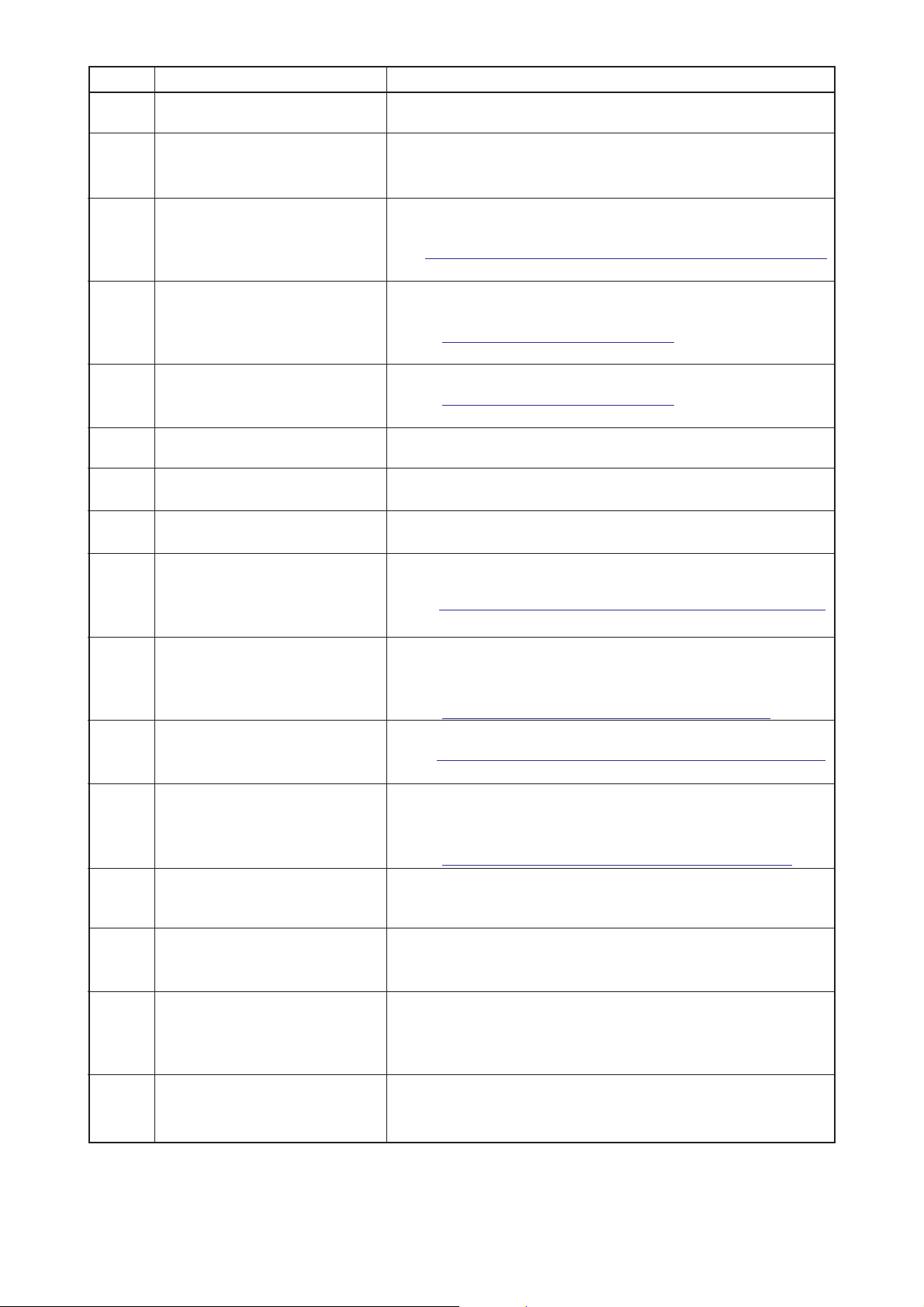
Symbole
H
Affichages Description
Affichage ARTICLE DE COUTURE
Affiche l'image de l'article de couture.
I
J
K
L
M
N
O
P
Affichage ORDRE DE COUTURE
Affiche l'ordre de couture des données de configuration saisies. Les
données de configuration pendant la couture sont affichées en bleu.
Bouton COUTURE ETAPE PAR
ETAPE
Lorsqu’on appuie sur ce bouton, l’écran de couture étape par étape permettant
la saisie et la vérification des points de pénétration de l’aiguille s’affiche.
→Voir "25. SAISIE ET VERIFICATION DES DONNEES AVEC UN MOUVEMENT ETAPE PAR ETAPE".
Bouton de CHANGEMENT VALEUR
COMPTEUR
La valeur du compteur actuelle est affichée sur ce bouton. Lorsque l'on appuie
sur ce bouton, l’écran de changement de la valeur du compteur est affiché.
→Voir "31. UTILISATION DU COMPTEUR".
Bouton de PASSAGE COMPTEUR
L'affichage de compteur couture / compteur du nombre de pièces peut être changée.
→Voir "31. UTILISATION DU COMPTEUR".
Bouton RECUL DE L'ORDRE DE COUTUR
Bouton AVANCE DE L'ORDRE DE COUTURE
Affichage N° DE CONFIGURATION
Bouton VITESSE DE COUTURE
L'ordre de couture recule d'une unité.
L'ordre de couture avance d'une unité.
Affiche le numéro de configuration pendant la couture.
Affiche l’écran de saisie de vitesse de couture. Permet de changer la vitesse de
couture de la machine pour la couture des boutons et l’entourage d’attache de bouton.
→Voir "15. SAISIE DE LA VITESSE DE COUTURE DE LA MACHINE".
Q
R
S
T
U
V
W
Bouton SAISIE DES DONNEES
DE FIL DE FIXATION
Bouton SAISIE DE TENSION DU
FIL DE COUTURE DE BOUTON
Bouton SAISIE DE TENSION DU
FIL D’ENTOURAGE
Affichage NOM DE
CONFIGURATION
MOUVEMENT DE CHARGEUR
Affichage CONTENU DE LA
CONFIGURATION
Bouton SELECTION DIRECTE
Affiche l’écran de saisie des données de fil de fixation. Cet écran ne s’affiche que
lors de la couture de boutons plats/attache entourée avec point invisible ou de boutons
plats avec point invisible lorsque la saisie des données de fil de fixation est possible.
→Voir "16. SAISIE DES DONNEES DE FIL DE FIXATION".
Affiche l’écran pour la saisie de la tension du fil de couture de bouton.
→Voir "17. SAISIE DE LA TENSION DU FIL DE COUTURE DE BOUTON".
Affiche l’écran pour la saisie de la tension du fil d’entourage. Cet écran
ne s’affiche que lors de la couture de boutons plats/attache entourée
avec point invisible ou l’entourage d’attaches de bouton.
→Voir "18. SAISIE DE LA TENSION DU FIL D’ENTOURAGE".
Affiche le nom de configuration spécifié dans les données de
configuration pendant la couture.
Affiche le paramètre du chargeur mémorisé dans le numéro de
configuration pendant la couture.
Affiche le contenu de la configuration mémorisée sur le numéro de configuration
pendant la couture. Le contenu de l’affichage dépend de la méthode de couture.
Le pas du point invisible ne peut être saisi que sur l’écran de couture.
Lorsqu’on appuie sur ce bouton, l’écran de la liste des numéros de
configuration mémorisés sur le bouton de sélection directe s’affiche.
@– 57
Page 62

29. EXECUTION D'UNE COUTURE PAR CYCLES
Passer en mode de couture par cycles avant le paramétrage.
→ Voir
(1) Sélection des données de couture par cycles
2
"27. CHANGEMENT DE MODE DE COUTURE".
1) Afficher l'écran de saisie.
La sélection du numéro de données de couture
par cycles n'est possible que sur l'écran de
saisie (rose). Si l'écran de couture (vert) est
3
1
4
affiché, appuyer sur la touche READY
1
pour afficher l'écran de saisie (rose).
2) Afficher l'écran de sélection de numéro de
données de couture par cycles.
Lorsqu'on appuie sur le bouton de numéro de
données de couture par cycles
2, l'écran
de sélection de données de couture par cycles
s'affiche. Le numéro de données de couture
par cycles actuellement sélectionné et le
contenu s'affichent sur la partie supérieure de
l'écran et les autres boutons de numéro de
données de couture par cycles mémorisés
s'affichent sur la partie inférieure de l'écran.
3) Sélectionner le numéro de donnée de
couture par cycles.
Lorsqu’on appuie sur le bouton HAUT/BAS, les
boutons de sélection de numéro de donnée de
couture par cycles mémorisé 3 changent dans
l’ordre. Le contenu de la donnée de couture
par cycles est affiché sur les boutons. Appuyer
alors sur le bouton de sélection de numéro de
donnée de couture par cycle 3 désiré.
4) Valider le numéro de données de couture
par cycles.
Lorsqu'on appuie sur le bouton ENTREE
4, l'écran de sélection de numéro de données
de couture par cycles se ferme et la sélection
est validée.
@– 58
Page 63

(2) Procédure de modification des données de couture par cycles
1) Afficher l'écran de saisie.
La saisie des données de couture par cycles
n'est possible que sur l'écran de saisie (rose).
3
Si l'écran de couture (vert) est affiché, appuyer
4
6
1
7
5
2
sur la touche READY
1 pour afficher
l'écran de saisie (rose).
2) Déplacer le curseur sur la position désirée.
Déplacer le curseur 3 sur la position désirée
avec le bouton fléché 2, appuyer sur le bouton
de sélection de numéro de configuration 4 et
afficher l'écran de sélection de numéro de
configuration.
3) Sélectionner le numéro de configuration.
Lorsqu’on appuie sur le bouton DEFILEMENT
VERS LE HAUT/BAS
5 , les
boutons de sélection de numéro de
configuration mémorisé 6 changent dans
l’ordre. Le contenu des données de
configuration est affiché sur les boutons.
Appuyer alors sur le bouton de sélection de
numéro de configuration désiré.
4) Valider le numéro de configuration.
Lorsqu'on appuie sur le bouton ENTREE
7 , l'écran de sélection de numéro de
configuration se ferme et la sélection est
validée.
@– 59
Page 64

5) Modifier les données de couture de la
configuration saisie dans les données de
couture par cycles.
Lorsque les données de configuration sont
saisies sur la position spécifiée, l'ordre saisi est
affiché à l'écran dans l'ordre de couture. Placer
le curseur sur la position où est affiché l'ordre
de couture et appuyer sur le bouton des
8
!0
9
données de couture
8. L'écran de
saisie des données de couture s'affiche alors.
6) Sélectionner la donnée de couture à
modifier.
Appuyer sur le bouton de défilement vers le
HAUT/BAS
9 pour sélectionner
l'élément de données à modifier !0. Les
éléments de données qui ne sont pas utilisés
pour la forme et ceux ayant été placés "Sans
fonction" ne s'affichent pas. Faire attention.
7) Modifier les données.
Certains éléments des données peuvent être
modifiés par le changement d'une valeur
numérique, d'autres par la sélection d'un
pictogramme dans les données de couture. Un
@– 60
numéro en rose tel que
sur un élément
des données permet de changer la valeur
numérique et l'on peut modifier la valeur de
réglage avec les boutons + / – affichés sur
l'écran de changement. Un numéro en bleu tel
que
sur un élément des données
permet de sélectionner un pictogramme et l'on
peut changer le pictogramme affiché sur l'écran
de changement.
→ Pour plus d'informations sur les données de
couture,
"20. (3) Liste des données de couture"
voir
.
Page 65

30. CHANGEMENT D'AFFICHAGE D'ARTICLE DE COUTURE
Il est possible de changer l'image affiché au centre de l'écran.
1) Afficher l'écran de saisie.
Le changement de l'article de couture n'est
possible que sur l'écran de saisie (rose). Si
l'écran de couture (vert) est affiché, appuyer
2
1
4
sur la touche READY
1 pour afficher
l'écran de saisie.
2) Afficher l'écran de sélection d'article de
couture.
Lorsqu'on appuie sur le bouton de sélection
d'article de couture
2 , l'écran de
sélection d'article de couture s'affiche.
3) Sélectionner l'image de l'article de couture
à afficher.
Sélectionner le bouton d'article de couture 3
à afficher.
4) Valider le numéro de données de couture
par cycles.
Lorsqu'on appuie sur le bouton ENTREE
3
4, l'écran de sélection de numéro de données
de couture par cycles se ferme et la sélection
est validée.
5) L'image de l'article de couture sélectionné
est affichée.
L'image de l'article de couture sélectionné
s'affiche à l'écran de saisie des données. La
position et le nombre des articles de couture
dans lesquels les données de configuration
sont saisies sont les mêmes que ceux avant le
changement de l’image du produit à coudre.
@– 61@– 61
Page 66

31. UTILISATION DU COMPTEUR
(1) Procédure de réglage du compteur
1) Afficher l'écran de réglage du compteur.
2
5
3
1
7
Appuyer sur la touche MODE
bouton REGLAGE DU COMPTEUR
s'affiche. Lorsqu'on appuie sur ce bouton,
l'écran de réglage du compteur s'affiche.
2) Sélection du type de compteur
Cette machine comporte deux types de
compteur : le compteur de couture et le
compteur de nombre de pièces.
Appuyer sur le bouton SELECTION DE TYPE
1. Le
2
6
4
8
DE COMPTEUR
3 ou 4 pour
afficher l'écran de sélection de type de
compteur. Chaque type de compteur peut être
réglé séparément.
@– 62
Page 67

[Compteur de couture]
[Compteur de nombre de pièces ]
Compteur PROGRESSIF
:A la fin de chaque cycle ou de chaque couture continue, la valeur
actuelle augmente d'une unité. Lorsque la valeur actuelle atteint la
valeur de réglage, l'écran de comptage s'affiche.
Compteur PROGRESSIF
: A chaque
couture d'une forme, la valeur actuelle augmente
d'une unité. Lorsque la valeur actuelle atteint la
valeur de réglage, l'écran de comptage s'affiche.
Compteur DEGRESSIF
: A chaque couture
d'une forme, la valeur actuelle diminue d'une unité.
Lorsque la valeur actuelle atteint "0", l'écran de
comptage s'affiche.
Compteur non utilisé
:
Compteur DEGRESSIF
: A chaque fois qu’un cycle de couture est exécuté, la valeur du compteur
diminue d’une unité. Lorsque la valeur actuelle atteint "0", l'écran de
comptage s'affiche.
Compteur non utilisé
:
3) Changement de la valeur de réglage du compteur
Dans le cas du compteur de couture, appuyer sur
le bouton
nombre de pièces, appuyer sur le bouton 8.
L'écran de saisie de la valeur de réglage est affiché.
Saisir ici la valeur de réglage.
7. Dans le cas du compteur de
@– 63@– 63
Page 68

4) Changement de la valeur actuelle du
compteur
Dans le cas du compteur de couture, appuyer
sur le bouton
compteur de nombre de pièces, appuyer sur le
bouton
de réglage actuelle est affiché. Saisir ici la
valeur actuelle.
(2) Procédure de réinitialisation de la valeur de comptage
Lorsque la condition de comptage est atteinte
pendant la couture, l'écran de comptage s'affiche
et le vibreur sonore est actionné. Appuyer sur le
bouton EFFACER
compteur. L'écran de couture réapparaît. Le
comptage reprend alors.
5. Dans le cas du
6. L'écran de saisie de la valeur
1 pour réinitialiser le
1
32. CHANGEMENT DES DONNEES DE L'INTERRUPTEUR LOGICIEL
(1) Procédure de changement des paramètres de l'interrupteur logiciel
1) Afficher l'écran de la liste des paramètres
de l'interrupteur logiciel.
Lorsqu'on appuie sur la touche MODE
2
1, le bouton de l'interrupteur logiciel 2
s'affiche. Lorsqu'on appuie sur ce bouton,
l'écran de la liste des paramètres de
1
l'interrupteur logiciel s'affiche.
@– 64
Page 69

2) Sélectionner le bouton de l'interrupteur
logiciel à modifier.
Appuyer sur le bouton de défilement vers le
4
3
HAUT/BAS
bouton de données
3 et sélectionnez le
4 que vous
désirez modifier.
3) Modifier les paramètres de l'interrupteur
logiciel.
Certains éléments des données peuvent être
modifiés par le changement d'une valeur
numérique, d'autres par la sélection d'un
pictogramme dans les données de l'interrupteur
logiciel.
Un numéro en rose tel que
sur un
élément des données permet de changer la
valeur numérique et l'on peut modifier la valeur
de réglage avec les boutons + / – affichés sur
l'écran de changement.
Un numéro en bleu tel que
sur un
élément des données permet de sélectionner
un pictogramme et l'on peut changer le
pictogramme affiché sur l'écran de
changement.
→ Pour plus d'informations sur les paramètres
de l'interrupteur logiciel, voir
"32. (2) Liste
des paramètres de l'interrupteur logiciel".
@– 65@– 65
Page 70

(2) Liste des paramètres de l'interrupteur logiciel
1) Niveau 1
Les données de l'interrupteur logiciel (niveau 1) sont des données de mouvement communes de
la machine et des données utilisées en commun pour toutes les configurations.
N° Paramètre
Mode de mouvement de la pédale
Permet de sélectionner le mode de mouvement de la pédale.
1 :Presse-tissu abaissé par le capteur de
languette.
Bouton abaissé par une pression sur
l’avant de la pédale.
2 : Bouton et presse-tissu abaissés par une
pression sur l’avant de la pédale.
3 : Bouton et presse-tissu abaissés par le
capteur de languette.
Mode de mouvement du chargeur de bouton
Permet de sélectionner le mode de mouvement du chargeur de bouton.
: Non utilisé
: Mode d’insertion automatique
: Mode d’insertion avec la pédale
Temps d’attente de retrait du tissu
Permet de spécifier le temps d’attente pour
le retrait du tissu par l’opérateur dans le cas
de la couture de boutons plats directement
sur le tissu et de la couture de contre-boutons.
Plage de réglage
1 à 3
– – –
0 à 20,0
Unité de modification
1
– – –
0,1 s
Affichage initial
1
Mode
d’insertion
automatique
2,0 s
Observations
Réglage de la position du
chargeur de bouton
Mode de départ en douceur (couture de boutons)
Affichages
: Lent
:
Assez rapide
: Rapide
Premier point du départ en
douceur (couture de boutons)
Premier Deuxième Troisième Quatrième Cinquième
point point point point point
300 400 700 900 1100
400 600 800 1000 1200
800 1000 1200 1200 1200
Réglage personnalisé
(Unité : pts/mn)
0 à 90
– – –
200 à 1200
1˚
– – –
100 pts/mn
20˚
Assez rapide
400 pts/mn
*1
Deuxième point du départ en
douceur (couture de boutons)
200 à 1200
100 pts/mn
600 pts/mn
*1 Affiché seulement lorsque l’option de réglage personnalisé de est sélectionnée.
@– 66
*1
Page 71

N° Paramètre
Troisième point du départ en
douceur (couture de boutons)
Plage de réglage
200 à 1200
Unité de modification
100 pts/mn
Affichage initial
800 pts/mn
Observations
*1
Quatrième point du départ en
douceur (couture de boutons)
Cinquième point du départ en
douceur (couture de boutons)
Mode de départ en douceur (entourage d’attache de bouton)
Affichages
: Lent
:
Assez rapide
: Rapide
Premier Deuxième Troisième Quatrième Cinquième
point point point point point
300 400 600 900 1200
400 500 700 1000 1600
600 900 1200 1600 1800
Réglage personnalisé
(Unité : pts/mn)
200 à 1200
200 à 1200
– – –
100 pts/mn
100 pts/mn
– – –
1000 pts/mn
1200 pts/mn
Assez rapide
*1
*1
Premier point du départ en douceur
(entourage d’attache de bouton)
Deuxième point du départ en
douceur (entourage d’attache de
bouton)
Troisième point du départ en
douceur (entourage d’attache de
bouton)
Quatrième point du départ en
douceur (entourage d’attache de
bouton)
Cinquième point du départ en
douceur (entourage d’attache de
bouton)
Epaisseur du tissu
Permet de compenser la hauteur du
moteur de mandrin lors de la couture
de boutons plats directement sur le
tissu et de la couture de contre-boutons.
200 à 1800
200 à 1800
200 à 1800
200 à 1800
200 à 1800
0 à 10,0
100 pts/mn
100 pts/mn
100 pts/mn
100 pts/mn
100 pts/mn
0,1 mm
400 pts/mn
500 pts/mn
700 pts/mn
1000 pts/mn
1500 pts/mn
2,0mm
*2
*2
*2
*2
*2
Temps d’attente languette - presse-tissu
Permet de spécifier le temps d’attente
entre l’activation du capteur de languette
et l’actionnement du presse-tissu.
0 à 500
5 ms
100
*1 Affiché seulement lorsque l’option de réglage personnalisé de est sélectionnée.
*2 Affiché seulement lorsque l’option de réglage personnalisé de est sélectionnée.
@– 67@– 67
Page 72

N° Paramètre
Réglage de la vitesse de fonctionnement
Permet de spécifier la vitesse de mouvement du moteur
d’entraînement par l’actionnement de la pédale.
1: Lent
10 : Rapide
Plage de réglage
1 à 10
Unité de modification
Affichage initial
1
10,0
Observations
Distance de mouvement de l’entraînement
inférieur en mode manuel
Permet de spécifier la distance de
mouvement du moteur d’entraînement
inférieur pour la mise en place du tissu.
Position du presse-tissu en mode manuel
: Relevé
: Abaissé
0 à 25,0
– – –
0,1 mm
– – –
10,0
Relevé
2) Niveau 2
Pour pouvoir modifier les données de l'interrupteur logiciel (niveau 2), appuyer sur la touche MODE pendant 6 secondes.
N° Paramètre
Décalage de l’angle de
démarrage de la commande VCM
Plage de réglage
– 20 à 20.0
Unité de modification
Affichage initial
1˚
0
Observations
*1
Hauteur de relevage de la languette
Mode de commande de coupe du fil
: Priorité à la coupe du fil
: Priorité à la durée de cycle
Compensation de hauteur
d’insertion de chargeur de bouton
Valeur maximale de réglage de
la largeur du point invisible
Position d’entraînement inférieur
du trou arrière du point invisible
Permet de spécifier la position
d’entraînement inférieur entre l’origine
et le trou arrière du point invisible.
Activation/désactivation de la détection du capteur d’inclinaison de la tête
10,0 à 24,0
– – –
10,0 à 25,0
0,0 à 6,0
0,0 à 2,0
– – –
0,1 mm
– – –
0,1 mm
0,2 mm
0,1 mm
– – –
16,5 mm
Priorité à la
coupe du fil
17,0
1,6
1,5
*1
: Désactivée : Activée
Activée
*1 Les données ont été mémorisées dans l’EEP-ROM de la tête de la machine et la valeur de réglage
a été enregistrée en usine.
@– 68
Page 73

N° Paramètre
Type de tête
1: Standard
2 à 9 : Non utilisé
A chaque repérage de l’origine
1 :
Entraînement inférieur seulement
2 :
Entraînement inférieur + oscillation de l’aiguille
3 :
Entraînement inférieur + tirage du fil
4 :
Entraînement inférieur + oscillation de l’aiguille + tirage du fil
*
Le repérage de l’origine de l’entraînement inférieur n’est exécuté que
lors de la couture de boutons plats/attache entourée avec point invisible.
Plage de réglage
1 à 9
1 à 4
Unité de modification
Affichage initial
1
1
1
1
Observations
*1
Hauteur de relevage du chargeur de bouton
Permet de spécifier la hauteur de
relevage après la préhension du bouton.
Hauteur depuis la plaque inférieure de butée de la languette
Ce paramètre doit être défini après un
changement de pièces de la butée de languette.
Mode d’affichage de changement de languette
Permet de spécifier le type d’affichage lorsqu’on appuie
sur le bouton MACHINE PRETE et que le système détecte
si la languette est de type AMB-189 ou de type AMB-289.
*
La valeur de jugement est déterminée avec .
: Pas d’affichage
:
Changement de languette
nécessaire
: Utilisation d’une languette de type
AMB-189 (grand calibre)
5,0 à 10,0
0 à 8,0
– – –
0,1 mm
0,1 mm
– – –
6,5
5,6
Changement
de
languette
nécessaire
*1
: Utilisation d’une languette de type
AMB-289 (petit calibre)
:Affichage du type de languette à
chaque fois
Largeur de point invisible de changement de languette
Permet de spécifier la largeur de point
invisible standard qui commande
l’affichage de l’écran de vérification.
Type de pédale
Permet de spécifier le type de pédale à utiliser.
: Pédale standard
: PK-47
1,0 à 20,0
– – –
0,1 mm
– – –
1,6
Pédale
standard
*1 Les données ont été mémorisées dans l’EEP-ROM de la tête de la machine et la valeur de réglage
a été enregistrée en usine.
@– 69@– 69
Page 74

N° Paramètre
Plage de réglage
Unité de modification
Affichage initial
Observations
Compensation d’origine du moteur d’oscillation
d’aiguille
Compensation d’origine du moteur
d’entraînement différentiel
Compensation d’origine du moteur
d’entraînement supérieur Y
Compensation d’origine du moteur
d’entraînement inférieur Y
(origine de point invisible)
Compensation d’origine du moteur
d’entraînement inférieur Y (compensation
d’entourage d’attache de
bouton)
Compensation d’origine du moteur
d’entraînement inférieur Y (origine de bouton
cousu directement sur le tissu)
– 5,00 à
5,00
– 2,0 à 2,0
–5,00 à 5,00
–5,00 à 5,00
–5,00 à 5,00
–5,00 à 5,00
0,05 mm
0,1 mm
0,05 mm
0,05 mm
0,05 mm
0,05 mm
0
0
0
0
0
0
*1
*1
*1
*1
*1
*1
Compensation d’origine du moteur de presseur
Compensation d’origine du moteur de tirage du
fil
Compensation d’origine du moteur de chargeur
–50 à 50
–10 à 10
–50 à 50
1 impulsion
1 impulsion
1 impulsion
0
0
0
*1
*1
*1
*1 Les données ont été mémorisées dans l’EEP-ROM de la tête de la machine et la valeur de réglage
a été enregistrée en usine.
@– 70
Page 75

33. CHANGEMENT DE L’AIGUILLE
1
1) Afficher l’écran de saisie ou l’écran de
couture.
Afficher l’écran de saisie (couture
indépendante, couture par cycles) ou l’écran
de couture (couture indépendante, couture par
cycles).
2) Appeler l’écran de changement d’aiguille.
Lorsqu’on appuie sur le bouton CHANGEMENT
D’AIGUILLE
1, l’aiguille s’abaisse sur
la position où elle peut être changée et l’écran
de changement d’aiguille A s’affiche.
Atten tion
Couper l’alimentation avant de procéder au
changement d’aiguille.
A
™ Voir le schéma de pose de l’aiguille ci-dessous.
[Schéma de pose de l’aiguille]
1
a
™ Tenir l’aiguille avec son creux tourné
vers le côté "a" vu depuis l’avant de la
machine, l’introduire à fond dans l’orifice
d’aiguille de la barre à aiguille et serrer
la vis de fixation 1 avec un tournevis à
lame plate.
Utiliser une aiguille SM332EXTLG-NY
(n° 11J à n° 18J).
@– 71@– 71
Page 76

2
3) Afficher le schéma d’enfilage.
Appuyer sur le bouton AFFICHAGE DU
SCHEMA D’ENFILAGE
2 pour afficher
le schéma d’enfilage.
Précision : [Section mécanique]
3. PREPARATION POUR L’UTILISATION
Atten tion
Couper l’alimentation avant de
procéder à l’enfilage.
34. CHANGEMENT DU MANDRIN
AVERTISSEMENT :
Pour ne pas risquer un accident causé par une brusque mise en marche de la machine, couper
l’alimentation avant de commencer cette opération.
2
1) Afficher l’écran de changement de mandrin.
Appuyer sur le bouton MODE
1, pour
faire apparaître le bouton REGLAGE DU
MANDRIN
2 à l’écran. Lorsqu’on appuie
sur ce bouton, l’écran de réglage du mandrin
s’affiche.
1
@– 72
Page 77

[Schéma de pose du mandrin]
1
2
2) Procéder à la pose du mandrin.
Voir le schéma de pose du mandrin ci-dessous.
™ Pour remplacer le mandrin 1, desserrer
les vis 2.
Précision : [Section mécanique]
3. PREPARATION POUR L’UTILISATION
(4) Remplacement du mandrin de bouton
3) Vérifier la pose du mandrin.
Appuyer sur le bouton MOUVEMENT DU
MANDRIN 3 pour faire effectuer des
mouvements d’ouverture/fermeture et
d’inversion au mandrin.
Atten tion
Si le mandrin a été posé après la
mise en service, vérifier sa posture
3
Bouton Niveau et perpendicularité du mandrin
Posture horizontale
Posture horizontale
Posture horizontale
horizontale et sa posture verticale.
Ouverture/fermeture du mandrin
Ouverture
Libre
Fermeture
Posture verticale
Posture verticale
Posture verticale
@– 73@– 73
Ouverture
Libre
Fermeture
Page 78

35. PERSONNALISATION DE L’ECRAN DE SAISIE
L’utilisateur peut personnaliser les boutons de l’écran de saisie en sélectionnant le mode de chaque
bouton convenant le mieux.
(1) Procédure de mémorisation
1) Afficher l’écran de personnalisation de
l’écran de saisie.
Appuyer continuellement sur le bouton MODE
1 pendant trois secondes pour faire
apparaître le bouton PERSONNALISATION
2 de l’écran de saisie à l’écran.
2
Appuyer sur ce bouton pour afficher l’écran de
personnalisation de l’écran de saisie.
3
4
1
5
6
7
8
2) Sélectionner le mode de chaque bouton.
A chaque pression sur les boutons 3 à 7, leur
mode change. Sélectionner le mode convenant
le mieux.
Symbole
Affichage Description
3
4
5
6
Saisie simplifiée des données
d’entourage d’attache de bouton
Saisie détaillée des données
d’entourage d’attache de bouton
Affichage du bouton de vitesse de
couture
Non affichage du bouton de vitesse
de couture
Affichage du bouton de saisie des
données de fil de fixation
Non affichage du bouton de saisie
des données de fil de fixation
Saisie simplifiée de tension du fil de
couture de bouton
@– 74
7
Saisie détaillée de tension du fil de
couture de bouton
Non affichage de la tension du fil de
couture de bouton
Saisie simplifiée de tension du fil
d’entourage
Saisie détaillée de tension du fil
d’entourage
Non affichage de la tension du fil
d’entourage
Page 79

9
(2) Données mémorisées en usine
!0
3) Mémoriser des données de couture sur les
boutons Personnalisation.
Jusqu’à quatre données de couture peuvent être
mémorisées sur les boutons
PERSONNALISATION
8. Mémoriser des
données fréquemment utilisées sur ces boutons.
Appuyer sur le bouton PERSONNALISATION
8
sur lequel on désire mémoriser une donnée pour
afficher l’écran de la liste des données de couture.
Les quatre données ci-dessous ont été mémorisées
en usine sur les boutons (de gauche à droite).
4)
Sélectionner la donnée de couture à mémoriser.
Sélectionner la donnée de couture à mémoriser
avec les boutons de données de couture 9.
Lorsqu'on appuie deux fois sur le bouton
sélectionné, le numéro est désélectionné.
5) Mémoriser le bouton de personnalisation.
Lorsqu'on appuie sur le bouton ENTREE
!0, ceci valide la mémorisation du bouton de
personnalisation et l'écran de mémorisation de
bouton de personnalisation s'affiche. La donnée
de couture mémorisée est affichée sur le
bouton de personnalisation.
Les données suivantes ont été mémorisées en usine sur les boutons (de gauche à droite).
a.
Largeur de point invisible :
Compensation de hauteur de maintien de
b.
c.
d.
bouton lors de la couture de boutons plats/
attache entourée avec point invisible
Compensation de relâchement du fil
:
:
Sélection de chargeur :
@– 75@– 75
Page 80

36. PERSONNALISATION DE L’ECRAN DE COUTURE
L’utilisateur peut personnaliser les boutons de l’écran de saisie en sélectionnant le mode de chaque
bouton convenant le mieux.
(1) Procédure de mémorisation
1) Afficher l’écran de personnalisation de
l’écran de couture.
Appuyer continuellement sur le bouton MODE
1 pendant trois secondes pour faire
apparaître le bouton PERSONNALISATION
2 de l’écran de couture à l’écran.
Appuyer sur ce bouton pour afficher l’écran de
personnalisation de l’écran de couture.
2
3
6
5
1
4
7
8
9
2) Sélectionner le mode de chaque bouton.
A chaque pression sur les boutons 3 à 8, leur
mode change. Sélectionner le mode convenant
le mieux.
Symbole
Affichage Description
3
4
5
6
Affichage du bouton de centrage
Non affichage du bouton de
centrage
Affichage du bouton de saisie du pas
de point invisible
Non affichage du bouton de saisie
du pas de point invisible
Affichage du bouton de vitesse de
couture
Non affichage du bouton de vitesse
de couture
Affichage du bouton de saisie des
données de fil de fixation
Non affichage du bouton de saisie
des données de fil de fixation
@– 76
7
8
Saisie simplifiée de tension du fil de
couture de bouton
Saisie détaillée de tension du fil de
couture de bouton
Non affichage de la tension du fil de
couture de bouton
Saisie simplifiée de tension du fil
d’entourage
Saisie détaillée de tension du fil
d’entourage
Non affichage de la tension du fil
d’entourage
Page 81

!0
!1
!2
3) Mémoriser des configurations sur les
boutons directs.
Jusqu’à 10 configurations de couture
indépendante et de couture par cycles peuvent
être mémorisées sur les boutons directs.
Il y a 10 boutons MEMORISATION DIRECTE
DE CONFIGURATION 9. Lorsque l’on appuie
sur le bouton sur lequel on désire mémoriser
une configuration, l’écran de la liste des
configurations s’affiche.
Sélectionner la configuration de couture à mémoriser.
4)
Sélectionner la configuration à mémoriser avec
les boutons LISTE DES CONFIGURATIONS
!0. Appuyer sur le bouton CHANGEMENT DE
CONFIGURATION DE COUTURE PAR
CYCLES
!1, pour afficher l’écran de
la liste des configurations de couture par cycles.
Pour désélectionner le bouton, appuyer à
nouveau sur ce bouton.
5) Mémoriser la configuration sur le bouton
Personnalisation.
Lorsqu’on appuie sur le bouton ENTREE
!2, la mémorisation sur le bouton direct est
validée et l’écran de mémorisation de bouton
direct s’affiche.
Le numéro de configuration mémorisé est
affiché sur le bouton direct.
(2) Configurations mémorisées en usine
Les configurations 1 à 10 ont été mémorisées en usine sur les boutons directs.
@– 77@– 77
Page 82

37. EXECUTION DU VERROUILLAGE DES TOUCHES
1) Afficher l'écran de verrouillage des touches.
2
1
Appuyer sur la touche MODE
trois secondes. Le bouton VERROUILLAGE
DES TOUCHES
appuie sur ce bouton, l'écran
de verrouillage des touches s'affiche.
L'état actuellement sélectionné est affiché sur
le bouton VERROUILLAGE DES TOUCHES.
: Etat verrouillage des touches
désactivé
: Etat verrouillage des touches activé
2 s'affiche. Lorsqu'on
1 pendant
3
4
2) Sélectionner et valider l'état de verrouillage
des touches.
Sélectionner le bouton d'état de verrouillage
des touches
paramétrage du verrouillage des touches et
appuyer sur le bouton ENTER
de paramétrage du verrouillage des touches
se ferme et l'état de verrouillage des touches
est activé.
3 sur l'écran de
4. L'écran
@– 78
Page 83

5
5
3) Fermer l'écran de mode et afficher l'écran
de saisie.
Lorsque l'écran de mode est fermé et l'écran
de saisie affiché, le pictogramme 5 indiquant
l'état de verrouillage des touches s'affiche sur
le côté droit de l'affichage de numéro de
configuration.
A
™ Seules les touches utilisables même à l'état de
verrouillage des touches sont affichées. (A)
A
@– 79@– 79
Page 84

38. AFFICHAGE DES INFORMATIONS DE VERSION
1) Afficher l'écran d'informations de version.
Appuyer sur la touche MODE 1 pendant
trois secondes. Le bouton INFORMATIONS DE
VERSION
2 s'affiche. Lorsqu'on appuie
sur ce bouton, l'écran d'informations de version
s'affiche.
2
1
Les informations de version de la machine
3
utilisée sont affichées sur l'écran
d'informations de version et il est possible
de les vérifier.
A : Informations de version du programme
du panneau
A
B
C
B : Informations de version du programme
principal
C : Informations de version du programme
d'asservissement
@– 80
Lorsqu'on appuie sur le bouton ANNULER
3, l'écran d'informations de version se
ferme et l'écran de mode s'affiche.
Page 85

39. UTILISATION DU PROGRAMME DE VERIFICATION
(1) Affichage de l'écran du programme de vérification
2
1
Appuyer sur la touche MODE
secondes. Le bouton PROGRAMME DE
VERIFICATION
Lorsqu'on appuie sur ce bouton, l'écran du
programme de vérification s'affiche.
Le programme de vérification couvre les 3 points
ci-dessous.
2 s'affiche.
1 pendant trois
: Vérification des capteurs
/ Voir "39.(4) Exécution de la vérification des
capteurs".
: Réglage de l'origine du coupe-fil de canette
/ Voir "39.(3) Exécution du réglage de l'origine
du coupe-fil de canette".
: Réglage de l'origine du coupe-fil d'aiguille
/ Voir "39.(2) Exécution du réglage de l'origine
du coupe-fil d'aiguille".
@– 81
Page 86

(2) Exécution de la vérification des capteurs
1) Afficher l'écran de vérification des capteurs.
Lorsqu'on appuie sur le bouton VERIFICATION
2
1
DES CAPTEURS
1 sur l'écran du
programme de vérification, l'écran de
vérification des capteurs s'affiche.
2) Exécuter la vérification des capteurs.
L'état d'entrée des divers capteurs peut être
vérifié sur l'écran de vérification des capteurs.
L'état d'entrée de chaque capteur est affiché
comme 2.
L'affichage de l'état activé/état désactivé est
affiché comme suit.
3
: Etat activé
: Etat désactivé
Appuyer sur la touche HAUT ou BAS
3 pour afficher le capteur vérifié.
ou
@– 82
Page 87

Les 20 types de capteurs ci-dessous sont affichés.
N° Pictogramme Description du capteur N° Pictogramme Description du capteur
Origine du moteur d’oscillation d’aiguille
Origine du moteur d’entraînement différentiel
Origine du moteur d’entraînement supérieur Y
Origine du moteur d’entraînement inférieur Y
Origine du moteur de chargeur de bouton
Capteur de pression d’air
Ouverture/fermeture de languette
Montée de plaque d’alimentation (côté arrière)
Descente de plaque d’alimentation (côté avant)
Inversion de mandrin (côté gauche)
Origine du moteur de presseur
Origine du moteur de tirage du fil
Détection de température
Pause
Contacteur de sécurité
Niveau de mandrin (côté droit)
Ouverture/fermeture de mandrin
Démarrage de pédale
Entrée de pédale
Inclinaison de barre à aiguille
@– 83
Page 88

(3) Exécution de la vérification de l'afficheur LCD
1) Exécution de la vérification de l'afficheur
LCD.
Lorsqu'on appuie sur le bouton VERIFICATION
1
DE L'AFFICHEUR LCD
du programme de vérification, l'écran de
vérification de l'afficheur LCD s'affiche.
2) Vérifier si l'afficheur LCD ne comporte pas
de points manquants.
L'écran de vérification de l'afficheur LCD n'est
affiché qu'en une seule couleur. Vérifier si
l'afficheur LCD ne comporte pas de points
manquants dans cette condition.
Après la vérification, appuyer sur un endroit
approprié de l'écran. L'écran de vérification de
l'afficheur LCD se ferme et l'écran du
programme de vérification s'affiche.
1 sur l'écran
@– 84
Page 89

(4) Exécution de la compensation du panneau tactile
1) Afficher l'écran de compensation du
panneau tactile.
Lorsqu'on appuie sur le bouton
COMPENSATION DU PANNEAU TACTILE
1
2
1 sur l'écran du programme de
vérification, l'écran de compensation du
panneau tactile s'affiche.
2) Appuyer en bas et à gauche.
Appuyer sur le rond rouge
3 situé en bas et
à gauche de l'écran.
Après avoir terminé la compensation, appuyer
sur le bouton ANNULER
2.
3
2
4
3) Appuyer en bas et à droite.
Appuyer sur le rond rouge
4 situé en bas et
à droite de l'écran.
Après avoir terminé la compensation, appuyer
sur le bouton ANNULER
2.
@– 85
Page 90

5
2
4) Appuyer en haut et à gauche.
Appuyer sur le rond rouge
5 lsitué en haut
et à gauche de l'écran.
Après avoir terminé la compensation, appuyer
6
2
sur le bouton ANNULER
2.
5) Appuyer en haut et à droite.
Appuyer sur le rond rouge
6 situé en haut
et à droite de l'écran.
Après avoir terminé la compensation, appuyer
sur le bouton ANNULER
2.
6) Mémoriser les données.
Après que l'on a appuyé sur les 4 points, l'écran
d'interdiction de mise hors tension s'affiche car
les données de compensation doivent être
mémorisées.
Ne pas couper l'alimentation lorsque cet
écran est affiché.
Si l'on coupe l'alimentation, les données
compensées ne seront pas mémorisées.
Lorsque la mémorisation est terminée, l'écran
du programme de vérification s'affiche
automatiquement.
@– 86
Page 91

40. LISTE DES CODES D'ERREUR
Code d'erreur
E001
E007
E011
E012
E013
Pictogramme
Description de l'erreur
Contact d’initialisation de l’EEP-ROM de la carte
de commande principale (MAIN CONTROL)
S'il n'y a pas de données dans l'EEP-ROM
ou si les données sont corrompues, elles
sont automatiquement initialisées et
l'initialisation est signalée.
Blocage du moteur d'arbre principal
Se produit en cas de forte résistance de
l'article cousu.
Support externe non inséré
Aucun support externe n'est inséré.
Erreur de lecture
La lecture des données depuis le support
externe est impossible.
Erreur d'écriture
L'écriture des données sur le support externe
est impossible.
Annulation de l'état d'erreur
Mettre la
machine hors
tension.
Mettre la
machine hors
tension.
Redémarrage
possible après
réinitialisation.
Redémarrage
possible après
réinitialisation.
Redémarrage
possible après
réinitialisation.
Où annuler l'état d'erreur
Ecran précédent
Ecran précédent
E014
E015
E016
E017
E018
Protection en écriture
Le support externe est protégé en écriture.
Erreur de format
Le formatage du support externe est
impossible.
Dépassement de capacité de support
externe
La capacité du support externe est
insuffisante.
Dépassement de capacité de l'EEP-ROM
La capacité de l'EEP-ROM est insuffisante.
Le type de l'EEP-ROM est différent.
L’EEP-ROM installée est de type différent.
Redémarrage
possible après
réinitialisation.
Redémarrage
possible après
réinitialisation.
Redémarrage
possible après
réinitialisation.
Redémarrage
possible après
réinitialisation.
Mettre la
machine hors
tension.
Ecran précédent
Ecran précédent
Ecran précédent
Ecran précédent
Ecran précédent
E019
Dépassement de taille de fichier
La taille du fichier à lire est excessive.
@– 87
Redémarrage
possible après
réinitialisation.
Ecran précédent
Page 92

Code d'erreur
Pictogramme
Description de l'erreur
Annulation de l'état d'erreur
Où annuler l'état d'erreur
E022
E023
E024
E027
E028
Erreur de numéro de fichier
Le fichier spécifié n’existe pas sur le serveur
ou le support externe.
Erreur de détection du déphasage du
moteur de relevage de presseur
Un déphasage du moteur de relevage du
presseur a été détecté lors de son passage
par le capteur d’origine.
Dépassement de taille des données de configuration
La couture est impossible car la taille des
données de couture transférées vers la
machine est excessive.
Erreur de lecture
La lecture des données depuis le serveur
est impossible.
Erreur d'écriture
L’écriture des données sur le serveur est
impossible.
Redémarrage
possible après
réinitialisation.
Redémarrage
possible après
réinitialisation.
Redémarrage
possible après
réinitialisation.
Redémarrage
possible après
réinitialisation.
Redémarrage
possible après
réinitialisation.
Ecran précédent
Ecran de saisie
Ecran de saisie
Ecran précédent
Ecran précédent
E029
E030
E031
E042
E050
Erreur d’ouverture de fente Smart Media
Le couvercle de la fente Smart Media est
ouvert.
Erreur de position supérieure de la barre
à aiguille
L’aiguille ne s’est pas arrêtée en position
HAUTE lors du relevage de l’aiguille.
Chute de pression d’air
La pression d’air a baissé.
Erreur d'opération
Une opération des données de couture est
impossible.
Interrupteur d'arrêt
Se produit lorsqu'on appuie sur l'interrupteur
d'arrêt pendant le fonctionnement de la
machine.
Redémarrage
possible après
réinitialisation.
Redémarrage
possible après
réinitialisation.
Redémarrage
possible après
réinitialisation.
Redémarrage
possible après
réinitialisation.
Redémarrage
possible après
réinitialisation.
Ecran précédent
Ecran de saisie
Ecran de saisie
Ecran de saisie
Ecran de saisie
E098
Erreur d’abaissement de barre à aiguille
La barre à aiguille ne peut pas être
abaissée.
@– 88
Redémarrage
possible après
réinitialisation.
Ecran d'étape
Page 93

Code d'erreur
Pictogramme
Description de l'erreur
Annulation de l'état d'erreur
Où annuler l'état d'erreur
E099
E302
E303
E394
E395
Erreur de détection de déphasage du
moteur de chargeur
Un déphasage du moteur de chargeur a été détecté
lors de son passage par le capteur d’origine.
Vérification du basculement de la tête de
la machine
Se produit lorsque le capteur de basculement
de la tête de la machine est désactivé.
Erreur de capteur de plaquette demi-lune
d'arbre principal
Se produit lorsque la plaquette demi-lune
du moteur de la machine est anormale.
Pas de détection par le capteur
d’abaissement de plaque d’alimentation
Le capteur d’abaissement de plaque
d’alimentation ne fonctionne pas.
Pas de détection par le capteur de
relevage de plaque d’alimentation
Le capteur de relevage de plaque
d’alimentation ne fonctionne pas.
Redémarrage
possible après
réinitialisation.
Redémarrage
possible après
réinitialisation.
Mettre la
machine hors
tension.
Redémarrage
possible après
réinitialisation.
Redémarrage
possible après
réinitialisation.
Ecran d'étape
Ecran de saisie
Ecran de saisie
Ecran de saisie
E396
E397
E398
E399
E401
Pas de détection par le capteur de
fermeture/ouverture de languette
Le capteur ne fonctionne pas ou la languette
n’est pas tirée vers l’extérieur lors de l’opération
de fermeture/ouverture de languette.
Pas de détection par le capteur de
fermeture/ouverture de mandrin
Le bouton ne se trouve pas dans le mandrin
au début du fonctionnement de la machine.
Pas de détection par le capteur de niveau
de mandrin
Le capteur ne fonctionne pas lors de
l’opération de niveau de mandrin.
Pas de détection par le capteur
d’inversion de mandrin
Le capteur ne fonctionne pas lors de
l’opération d’inversion de mandrin.
Erreur de désapprobation de copie
On a tenté une copie sur un numéro de
configuration déjà mémorisé.
Cas d’une couture par cycles :
Redémarrage
possible après
réinitialisation.
Redémarrage
possible après
réinitialisation.
Redémarrage
possible après
réinitialisation.
Redémarrage
possible après
réinitialisation.
Redémarrage
possible après
pression sur le
bouton
Annulation.
Ecran de saisie
Ecran de saisie
Ecran de saisie
Ecran de saisie
Ecran de la liste des
configurations
E402
Erreur de suppression de configuration
On a tenté de mémoriser un numéro de
configuration mémorisé pour une couture par
cycles ou de supprimer un numéro de
configuration alors qu’il n’en existe qu’un seul.
Cas d’une couture par cycles :
@– 89
Redémarrage
possible après
pression sur le
bouton
Annulation.
Ecran de la liste des
configurations
Page 94

Code d'erreur
Pictogramme
Description de l'erreur
Annulation de l'état d'erreur
Où annuler l'état d'erreur
E497
E498
E499
E702
E703
Erreur de type de languette
On a mélangé les languettes de type AMB-
289 et AMB-189 dans les données de
Redémarrage
possible après
réinitialisation.
couture par cycles.
Dépassement de hauteur de maintien de
bouton lors de la couture
La hauteur de maintien de bouton est
Redémarrage
possible après
réinitialisation.
Ecran de saisie
excessive et la couture ne peut pas être
effectuée lors de la couture de boutons.
Dépassement de la valeur limite de mouvement du moteur d’entraînement Y
La donnée saisie pour la couture de boutons à queue/bombés
dépasse la valeur maximale de mouvement d’entraînement
Redémarrage
possible après
réinitialisation.
Ecran de saisie
Y (valeur maximale de fonctionnement : 15 mm).
Anomalie des données affichées
Lorsqu’il n’y a pas de données affichées sur
le panneau.
Couper
l’alimentation.
Réecriture du
programme.
Panneau incorrect connecté à la
machine. (Erreur de type de machine)
Se produit lorsque le code de type de machine du
système est incorrect lors de la communication initiale.
Possibilité de réécriture
Ecran de saisie
du programme après une
pression sur le bouton de
communication.
E704
E730
E731
E733
E801
Discordance de version système
Se produit lorsque la version du logiciel
système est incorrecte lors de la
communication initiale.
Défaillance ou déphasage du codeur de
moteur d'arbre principal
Se produit lorsque le codeur du moteur de
la machine est anormal.
Défaillance du capteur d'orifice ou du
capteur de position du moteur principal
Se produit lorsque le capteur d'orifice ou le
capteur de position de la machine est défectueux.
Rotation arrière du moteur d'arbre
principal
Se produit lorsque le moteur de la machine
tourne en arrière.
Déphasage de l'alimentation
Se produit en cas de déphasage de
l'alimentation.
Possibilité de réécriture
du programme après une
Ecran de
Communication
pression sur le bouton de
communication.
Mettre la
machine hors
Ecran de
Communication
tension.
Mettre la
machine hors
tension.
Mettre la
machine hors
tension.
Mettre la
machine hors
tension.
E802
Détection de coupure instantanée de
l'alimentation
Se produit en cas de coupure instantanée
du courant d'entrée.
@– 90
Mettre la
machine hors
tension.
Page 95

Code d'erreur
Pictogramme
Description de l'erreur
Annulation de l'état d'erreur
Où annuler l'état d'erreur
E811
E813
E901
E902
E903
Surtension
Se produit lorsque la tension d'entrée est
de 280 V ou plus.
Tension insuffisante
Se produit lorsque la tension d'entrée est
de 150 V ou moins.
Anomalie de l'IPM du moteur d'arbre
principal
Se produit lorsque l'IPM de la carte de
servocommande est anormal.
Surintensité du moteur d'arbre principal
Se produit en cas de courant excessif dans
le moteur de la machine.
Alimentation de moteur pas à pas anormale
Se produit lorsque l'alimentation de moteur
pas à pas de la carte de servocommande
fluctue de ±15 % ou plus.
Mettre la
machine hors
tension.
Mettre la
machine hors
tension.
Mettre la
machine hors
tension.
Mettre la
machine hors
tension.
Mettre la
machine hors
tension.
E904
E905
E907
E908
E910
Anomalie d'alimentation de solénoïde
Se produit lorsque l'alimentation de
solénoïde de la carte de servocommande
fluctue de ±15 % ou plus.
Anomalie de température du dissipateur
thermique de la carte de servocommande
Se produit lorsque la température du dissipateur thermique
de la carte de servocommande se trouve à 85 °C ou plus.
Erreur de repérage de l’origine du moteur
de largeur d’oscillation d’aiguille
Se produit lorsque le signal du capteur d'origine n'est
pas reçu lors du mouvement de repérage de l'origine.
Erreur de repérage de l'origine du moteur
d'avance Y
Se produit lorsque le signal du capteur d'origine n'est
pas reçu lors du mouvement de repérage de l'origine.
Erreur de repérage de l'origine du moteur de presseur
Se produit lorsque le signal du capteur
d'origine n'est pas reçu lors du mouvement
de repérage de l'origine.
Mettre la
machine hors
tension.
Mettre la
machine hors
tension.
Mettre la
machine hors
tension.
Mettre la
machine hors
tension.
Mettre la
machine hors
tension.
E915
Anomalie de communication entre le panneau
de commande et le processeur principal
Se produit en cas d'anomalie de
communication de données.
@– 91
Mettre la
machine hors
tension.
Page 96

Code d'erreur
Pictogramme
Description de l'erreur
Annulation de l'état d'erreur
Où annuler l'état d'erreur
E916
E917
E918
E923
E943
Anomalie de communication entre le processeur
principal et le processeur d'arbre principal
Se produit en cas d'anomalie de
communication de données.
Absence de communication entre le
panneau de commande et l'ordinateur
Se produit en cas d'anomalie de
communication.
Anomalie de température du dissipateur
thermique de la carte de commande principale
Se produit lorsque la température du dissipateur thermique
de la carte de commande principale se rouve à 85°C ou plus.
Température de VCM anormale
La température de VCM a atteint 70 ºC ou
plus.
EEP-ROM de la carte de commande
principale défectueuse
Se produit lorsque l'écriture des données
dans l'EEP-ROM ne s'effectue pas.
Mettre la
machine hors
tension.
Mettre la
machine hors
tension.
Mettre la
machine hors
tension.
Mettre la
machine hors
tension.
Mettre la
machine hors
tension.
E946
E948
E996
E997
E998
Anomalie de l'EEP-ROM de la tête
Se produit lorsque l'écriture des données
dans l'EEP-ROM ne s'effectue pas.
Anomalie de la F-ROM
Se produit lorsque la suppression ou l'écriture
des données dans la F ROM ne s'effectue
pas lors du téléchargement du programme.
Erreur de repérage de l’origine du moteur
de tirage du fil
Le signal du capteur d’origine n’est pas reçu
lors du repérage de l’origine.
Erreur de repérage de l’origine du moteur
du chargeur de bouton
Le signal du capteur d’origine n’est pas reçu
lors du repérage de l’origine.
Erreur de repérage de l’origine du moteur
d’entraînement différentiel
Le signal du capteur d’origine n’est pas reçu
lors du repérage de l’origine.
Mettre la
machine hors
tension.
Mettre la
machine hors
tension.
Mettre la
machine hors
tension.
Mettre la
machine hors
tension.
Mettre la
machine hors
tension.
E999
Erreur de repérage de l’origine du moteur
d’entraînement supérieur Y
Le signal du capteur d’origine n’est pas reçu
lors du repérage de l’origine.
@– 92
Mettre la
machine hors
tension.
Page 97

41. UTILISATION DE LA FONCTION DE COMMUNICATION
La fonction de communication permet de transférer des données de couture créées par d'autres machines
et des données de couture créées avec le dispositif de saisie des données PM-1 vers la machine. Elle
permet également de transférer de telles données vers la carte Smart Media ou l'ordinateur.
La carte Smart Media et le port RS-232C sont utilisés pour les communications.
* Le SU-1 (utilitaire de serveur de données) est nécessaire pour le transfert des données depuis/vers
l’ordinateur.
(1) Données pouvant être traitées
Les deux types de données pouvant être traités sont indiqués ci-dessous. Les formats de données
respectifs sont indiqués ci-dessous.
Désignation de donnée
Pictogramme
AMB 00
Extension
.EPDDonnées de parameter
Format de données de couture propres à l’AMB
telles que forme des points, méthode de
couture, intervalle des trous de bouton, etc.,
créées avec la machine
Description des données
: N° de fichier
Les données de couture doivent être enregistrées sur la carte Smart Media avec la structure de répertoires
ci-dessous. Si les données ne sont pas enregistrées dans le dossier correct, la lecture des fichiers n'est
pas possible.
Répertoire racine
Enregistrer les donnéesde
paramètres (spécial pour
la série AMB).
AMB289
AMB00 .EPD
AMB00 .EPD
Atten tion
AMB00
.EPD
Les cartes Smart Media vendues par nous comportent un dossier PROG. Ne pas le
supprimer.
@– 93
Page 98

(2) Communications à l'aide de la carte Smart Media
[ Procédure de préparation ]
1) Pour accéder à la fente de la carte Smart Media,
Partie des contacts
2) La carte Smart Media vient en butée une première fois après avoir été insérée d'environ 10 mm.
Continuer à l'enfoncer jusqu'à ce qu'elle touche le fond, puis la relâcher. La carte revient en arrière
d'environ 1 mm.
ouvrir le couvercle supérieur situé sur le côté du
panneau de commande.
Insérer la carte dans la fente avec ses contacts
vers le haut.
3) Après avoir mis la carte en place, refermer le couvercle Smart Media. Une fois le couvercle fermé,
la communication est possible. Pour la procédure de communication, consulter le manuel d'utilisation
du panneau de commande.
Si le couvercle ne se ferme pas car il touche la carte Smart Media, vérifier les points suivants :
•S'assurer que la carte dépasse d'environ 10 mm lorsqu'elle est insérée.
• S'assurer que les contacts de la carte sont tournés vers le bas lors de l'insertion.
• S'assurer que le type de tension de la carte Smart Media est autre que 3,3 V.
[ Procédure de retrait ]
1) Ouvrir le couvercle Smart Media, enfoncer la carte jusqu'au fond, puis la relâcher. La carte revient
d'elle-même en arrière d'environ 10 mm.
2) Retirer la carte.
@– 94
Page 99

[ Exécution du formatage ]
Si un reformatage de la carte Smart Media est nécessaire, l'effectuer sur l'IP-200. Une carte Smart
Media formatée sur un ordinateur ne peut pas être lue par l'IP-200.
1) Afficher l'écran de formatage de carte Smart
Media.
Lorsqu'on appuie continuellement sur la touche
1 pendant trois secondes, le bouton de
2
3
1
formatage de carte Smart Media
2
s'affiche. Lorsqu'on appuie sur ce bouton, l'écran
de formatage de carte Smart Media s'affiche.
2) Démarrer le formatage de la carte Smart
Media.
Insérer la carte Smart Media à formater dans la
fente Smart Media, fermer le couvercle et
appuyer sur le bouton ENTREE
3. Le
formatage démarre.
Avant de reformater une carte, faire
Atten tion
une copie de sauvegarde des
données nécessaires sur un autre
support. Le formatage efface toutes
les données sur la carte.
[ A éviter lors de la manipulation de la carte Smart Media ]
1 La carte Smart Media est un instrument électronique de précision. Ne pas la plier et ne pas la
soumettre à des chocs.
2 Par mesure de précaution, il est recommandé de faire périodiquement une copie de sauvegarde
des données de la carte Smart Media sur un autre support.
3 Avant de réinitialiser (reformater) la carte, s'assurer qu'elle ne contient pas de données importantes.
4 L'initialisation (formatage) efface toutes les données sur la carte.
5 Eviter d'utiliser ou de stocker la carte Smart Media dans un endroit soumis à de fortes températures
ou à une humidité élevée.
6 Eviter d'utiliser la carte Smart Media à proximité d'articles exothermiques ou combustibles. Des
contacts sales de la carte peuvent provoquer un mauvais contact. Ne pas toucher les contacts avec
les doigts et veiller à ce que la poussière, l'huile ou des substances étrangères n'y adhèrent pas.
Les composants intérieurs peuvent être endommagés par l'électricité statique. Faire très attention
lors de la manipulation.
7 La durée de service d'une carte Smart Media est limitée. Après une certaine durée, il n'est plus
possible d'effectuer des opérations d'écriture et de suppression sur la carte. Remplacer alors la
carte par une neuve.
@– 95
Page 100

(3) Communications par le port RS-232C
[ Procédure de préparation ]
Il est possible d'envoyer des données à un ordinateur ou autre et d'en recevoir par un câble RS-232C.
Raccorder un câble de connexion type croisé à 9 broches (femelle) du côté panneau de commande.
Attention : Des contacts sales peuvent provoquer un mauvais contact. Ne pas toucher
Atten tion
* Pour accéder au connecteur à 9 broches RS-232C, ouvrir le bas du couvercle situé sur le côté du
les contacts avec les doigts et veiller à ce que la poussière, l'huile ou des substances
étrangères n'y adhèrent pas. Les composants intérieurs peuvent être endommagés
par l'électricité statique. Faire très attention lors de la manipulation.
panneau de commande. Raccorder le câble à ce connecteur. Si le connecteur comporte des vis de
verrouillage, les serrer pour l'empêcher de se débrancher
@– 96
